Page 1
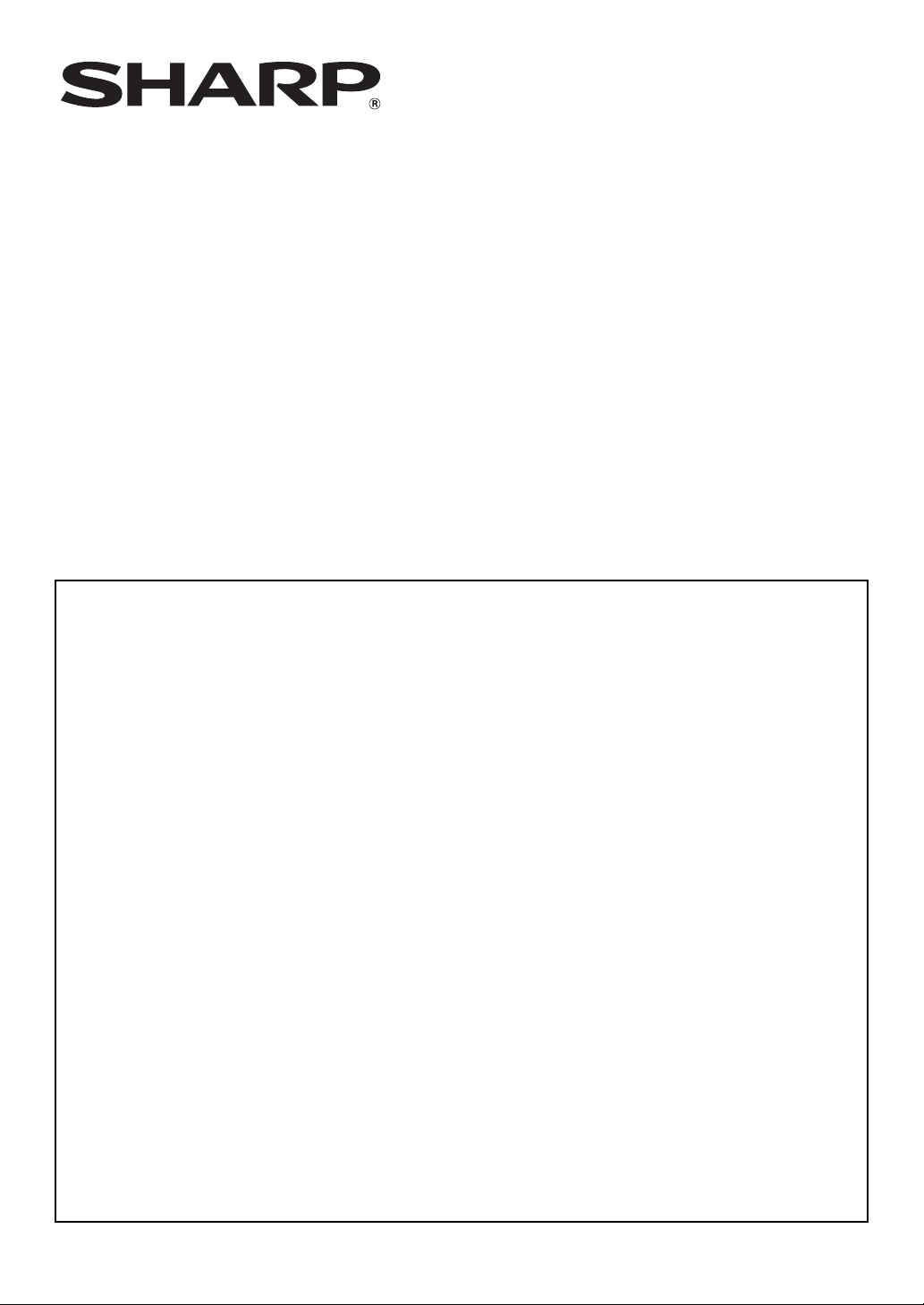
MX-FRX9U
TIETOTURVAN YLLÄPITOTYÖKALUT
KÄYTTÖOHJE
Sisältö
Johdanto........................................................................................................................................2
Kun tietoturvamoduuli on asennettu ..............................................................................................4
● Tietoturvamoduulin järjestelmäasetukset ................................................................................4
● Asiakirjan hallintatoiminto ........................................................................................................4
● Dokumentin Tallennus .............................................................................................................4
● Käyttöoikeusryhmän rekisteröintinäyttö ...................................................................................5
● Salasanojen suojaaminen........................................................................................................5
● Rajoitukset koskien tandemkopiointia ja tandemtulostusta......................................................7
● Tietoturva-Asetukset Internet-sivuilla.......................................................................................8
● Kopioitujen tietojen siirtäminen ................................................................................................8
Järjestelmäasetukset.....................................................................................................................9
● Järjestelmäasetukset ...............................................................................................................9
● Järjestelmäasetusten käyttö (pääkäyttäjä).............................................................................10
● Tietoturva-Asetukset..............................................................................................................10
● Tiedon tyhjennysasetukset ....................................................................................................11
● Salli/estä asetukset................................................................................................................17
● Valmiit työt -listan näyttöasetukset.........................................................................................18
● Vapauta tiedost./kansion käsitt. lukitus ..................................................................................19
● Tuotekoodi .............................................................................................................................19
Asiakirjan hallinta-asetus.............................................................................................................20
● Asiakirjan hallinta ...................................................................................................................20
● Tilat, joihin voidaan lisätä asiakirjan hallintatoiminto..............................................................21
● Asiakirjan hallintatoiminnon käyttöönotto...............................................................................21
● Asiakirjan hallintatoiminnon käyttö.........................................................................................24
Page 2
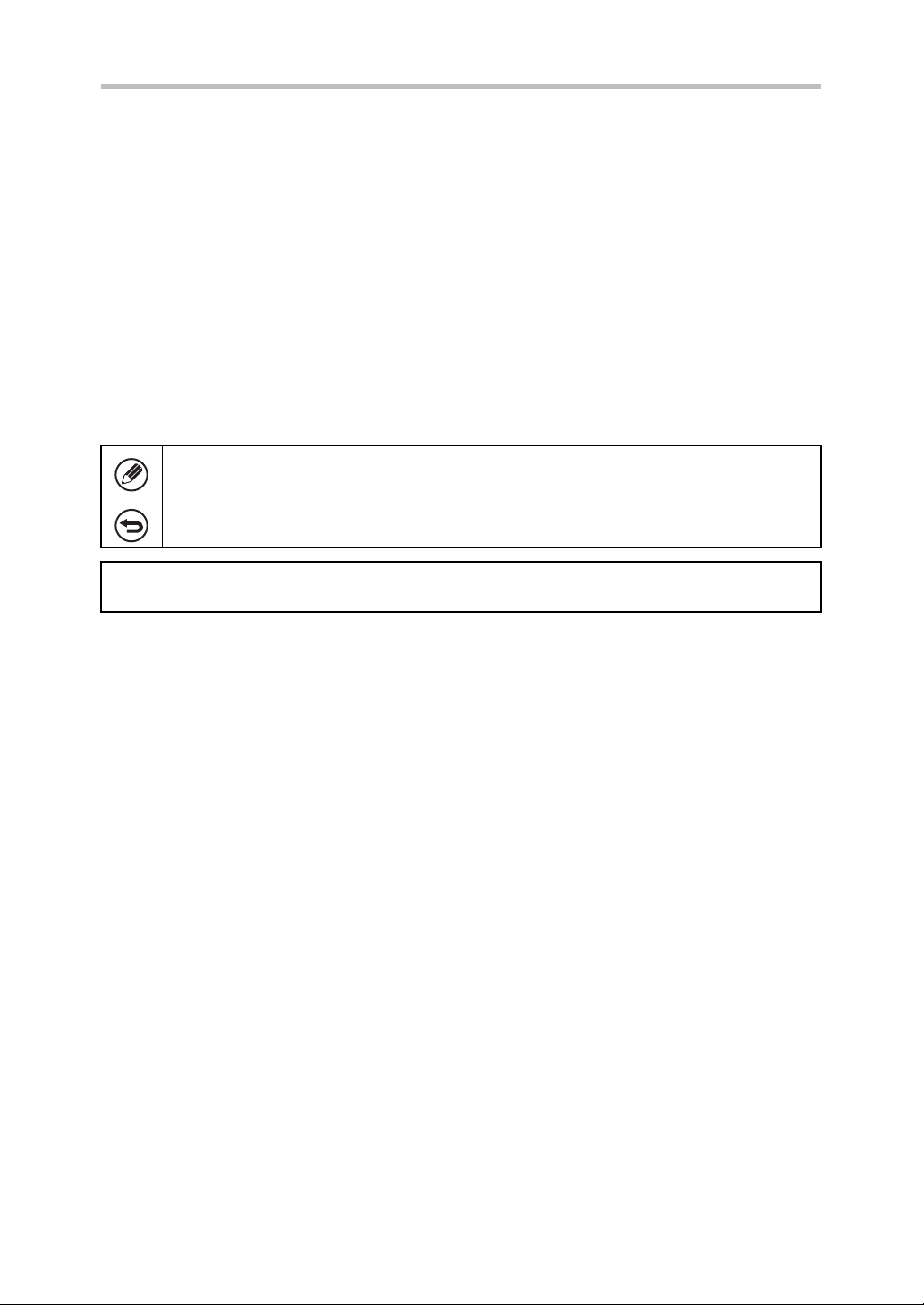
Takuu
SHARP Corporation on tehnyt kaikkensa, jotta tämä dokumentti olisi mahdollisimman
tarkka ja hyödyllinen. SHARP Corporation ei kuitenkaan vastaa sen sisällöstä millään
tavalla. Kaikkea dokumentin sisältämää tietoa voidaan muuttaa ilman ennakkoilmoitusta.
SHARP ei vastaa suorista eikä epäsuorista menetyksistä tai vahingoista, jotka aiheutuvat
tästä käyttöohjeesta tai liittyvät siihen.
© Copyright SHARP Corporation 2007. Kaikki oikeudet pidätetään. Kopiointi, muokkaus tai
kääntäminen ilman kirjallista lupaa on kielletty, elleivät nämä tapahdu tekijänoikeuslakien mukaisesti.
Huomio:
Tämän käyttöoppaan "Järjestelmäasetukset (Pääkäyttäjä)" viittaa järjestelmäasetuksiin, jotka
vaativat sisäänkirjautumista pääkäyttäjäoikeuksilla, ja "Järjestelmäasetukset (Yleiset)" viittaavat
järjestelmäasetuksiin, jotka yleiset käyttäjät (pääkäyttäjä mukaan lukien) voivat konfiguroida.
Käyttöoppaista käytetyt kuvakkeet
Tässä käyttöoppaassa käytetyissä kuvakkeissa on seuraavan tyyppisiä tietoja:
Tässä kohtaa saat lisätietoa toiminnosta tai käyttömenetelmästä.
Tässä kohtaa saat tietoa käytön keskeyttämisestä tai korjaamisesta.
Ohjekirjassa näkyvät näyttöikkunat, viestit ja näppäinten nimet saattavat olla erilaisia kuin
koneella johtuen tuotteen parannuksista ja muutoksista.
1
Page 3
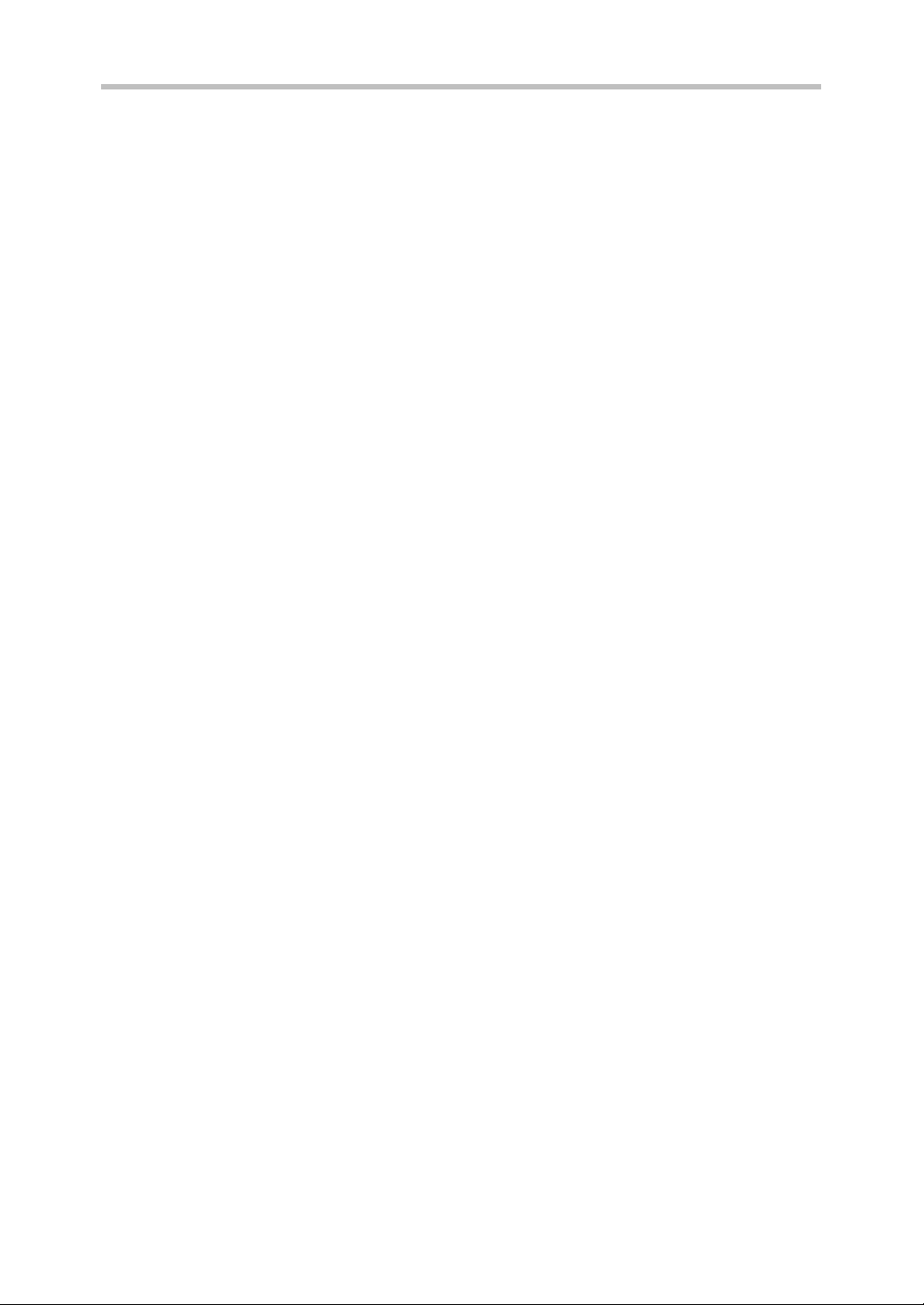
Johdanto
MX-FRX9U lisää turvallisuustoiminnon SHARP digitaaliseen värimonitoimijärjestelmään.
Kun turvallisuustoiminnon sisältävää SHARP digitaalisen värimonitoimijärjestelmän
kopiointitoimintoa, verkkoskanneritoimintoa tai faksitoimintoa käytetään, työlle luotavat
kuvatiedot salataan. Työn ollessa valmis salattu tieto poistuu automaattisesti muistista ja
kovalevyltä.
■ Huomio:
Huomioimalla seuraavat seikat varmistat, että laitteen tietoturvallisuustoiminto takaa
mahdollisimman parhaan turvallisuuden:
● Pääkäyttäjällä on tärkeä tehtävä turvallisuuden ylläpitämisessä. Valitse huolella
henkilö, joka ottaa pääkäyttäjän tehtävän vastaan.
● Vaihda pääkäyttäjäsalasana välittömästi joka kerta, kun uusi henkilö ottaa
pääkäyttäjän tehtävän vastaan.
● Vaihda pääkäyttäjän
● Älä valitse salasanaa, joka on helppo arvata pääkäyttäjän
● Järjestelmäasetukset (pääkäyttäjä) ovat hyvin tärkeitä turvallisuuden hallinnalle. Jos
poistut laitteelta käyttäessäsi järjestelmäasetuksia (pääkäyttäjä), muista sulkea
järjestelmäasetukset (pääkäyttäjä) koskettamalla [Uloskirjaus]-näppäintä. Laitteen
pääkäyttäjän tulee ilmoittaa käyttäjille, että heillä ei ole pääsyä järjestelmäasetuksiin
(pääkäyttäjä) ilman lupaa.
● Asiakas on vastuussa laitteella tehtyjen asiakirjojen kopioiden ja laitteella
vastaanotettujen faksien tarkastamisesta.
● Vaikka tietoturvamoduuli on asennettu, huomaa, että faksi
pollausmuistissa olevat faksitiedot ovat luettavissa.
salasana
säännöllisesti (vähintään 60 päivän välein).
salasanaksi
toiminnon
.
käyttämässä
2
Page 4
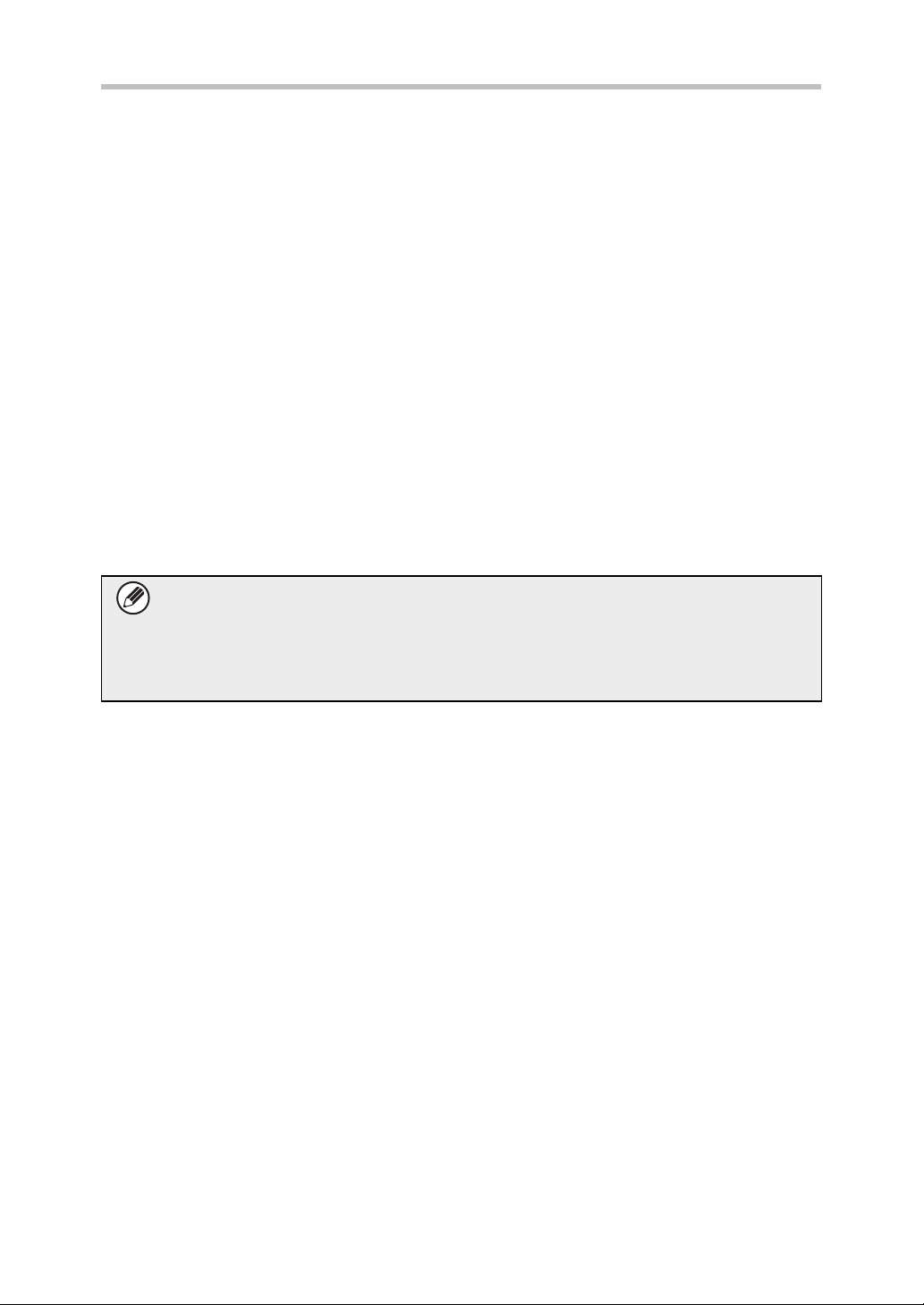
■ Asiakirjan arkistointitoiminnossa tallennettujen tiedostojen
varmistus ja poisto
Kun tietoturvamoduuli on asennettu, aiemmin laitteeseen asiakirjan arkistointitoiminnolla
tallennetut tiedot poistetaan. Tästä syystä kaikki tiedot, jotka haluat säilyttää, kopioidaan
tietokoneelle ennen tietoturvan ylläpitotyökalujen asennusta ja palautetaan laitteelle
asennuksen ja aiempien tietojen poistamisen jälkeen. (Tämän työn suorittaa yleensä
huoltoteknikko tietoturvamoduulin asennuksen yhteydessä.)
Ainoastaan luottamuksellisia kansioita voidaan käyttää palauttamaan tietoja
tietokoneelta koneelle tietoturvan ylläpitotyökalujen asentamisen jälkeen. Luo
tarvittaessa luottamuksellisia kansioita ennen tietojen palauttamista tietokoneelta
laitteelle. Lisätietoja tietojen tallentamisesta tietokoneelle ja tietojen palauttamisesta
tietokoneelta koneelle saat koneen Internet-sivujen kohdassa Asiakirjan arkistointi.
■ Internet-sivujen salasanoista
Jos syötät kolme kertaa peräkkäin väärät salasanat "user"- tai "admin"-kohtaan
yrittäessäsi päästä sellaisen koneen Internet-sivuille, jolle on asennettu tietoturvan
ylläpitotyökalut, pääsy estetään viiden minuutin ajaksi sivuille, joille vaaditaan "user"- tai
"admin"-salasana.
Jotkut laitteen käyttöön liittyvät toiminnot muuttuvat tietoturvamoduulin
asennuksen jälkeen. Laitteen käyttöoppaissa ( Pikaohje "LAITTEEN
MUKANA TOIMITETTAVAT KÄYTTÖOHJEET") kerrotaan laitteen käyttämisestä
silloin, kun tietoturvamoduulia ei ole asennettu. Tämä käyttöopas kertoo näiden
toimintojen muutoksista silloin, kun tietoturvamoduuli on asennettu.
☞
3
Page 5
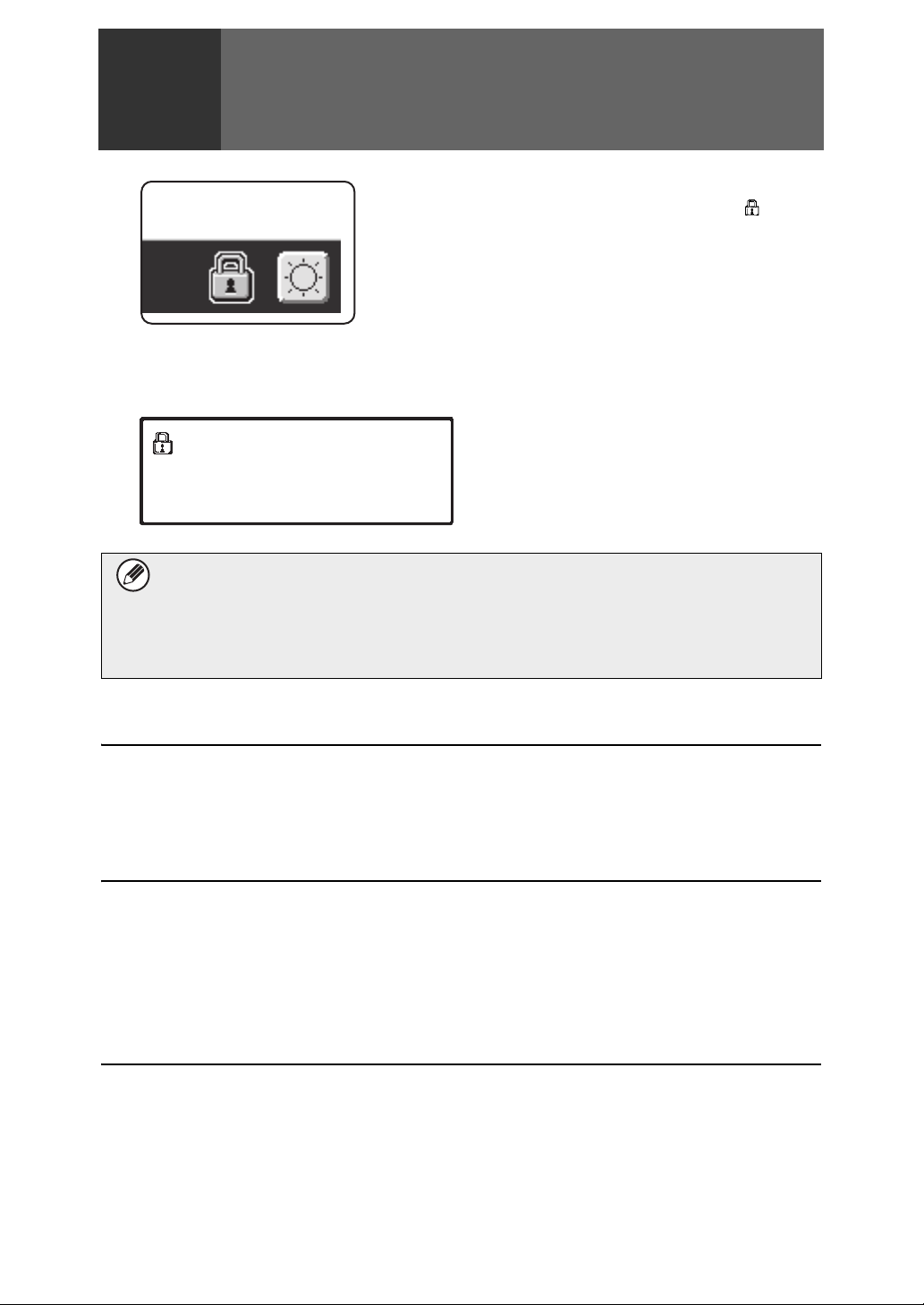
Kun tietoturvamoduuli on
1
Kun tietoturvamoduuli on asennettu, laitteeseen jäävä tieto pyyhkiytyy automaattisesti
jokaisen työn jälkeen.
Kun tiedon poistaminen alkaa, seuraava viesti näkyy näytössä kuuden sekunnin ajan
asennettu
Kun tietoturvamoduuli on asennettu, seuraava kuvake
ilmestyy kosketuspaneeliin. Kosketa kuvaketta ( )
nähdäksesi tietoa tietoturvamoduulista.
Tietoja poistetaan.
Jos laitteen virta sammutetaan silloin, kun kuvatietoja poistetaan
kovalevyasemasta tai ennen kuin työ on valmis, tiedot eivät mahdollisesti poistu
kokonaan. Mikäli et halua jättää laitteelle osittain poistettua tietoa virran katkaisun
yhteydessä, on suositeltavaa käyttää ohjelmaa "Tyhjennä Muisti" (tämän
käyttöoppaan sivu 11) tiedon poistamisen päättämiseksi ennen virran katkaisua.
* Viestin kestoa voidaan muuttaa
järjestelmäasetuksissa (pääkäyttäjä)
kohdassa "Viestiajan Asetus".
(➞ Järjestelmäasetukset (Pääkäyttäjä) >
"Käyttö-Asetukset" > "Muut asetukset"
>"Viestiajan Asetus")
*
.
Tietoturvamoduulin järjestelmäasetukset
Kun tietoturvamoduuli on asennettu, turvallisuutta lisääviä asetuksia voidaan lisätä laitteen
järjestelmäasetuksiin (pääkäyttäjä). Lisätietoja, katso "Järjestelmäasetukset" (tämän
käyttöoppaan sivu 9).
Asiakirjan hallintatoiminto
Asiakirjan hallintatoimintoa käytetään sijoittamaan paperille asiakirjan hallintakuvio
tulostettaessa tulostustöitä, kopioita ja vastaanotettuja fakseja.
Asiakirjan sisäinen hallintakuvio estää tulostetun asiakirjan uudelleenkopioinnin ja
faksauksen sekä muut toiminnot. Lisätietoja on luvussa
käyttöohjeen sivu 20).
"Asiakirjan hallinta-asetus"
(tämän
Dokumentin Tallennus
Aseta tiedoston ominaisuudeksi "Luottamuksellinen", kun tietoturvamoduuli asennettu, jotta
voit tallentaa työt Dokumentin Tallennus -toiminnolla.
Tiedostoja, joiden ominaisuudeksi on asetettu "Jaettu" tai "Suojattu", ei voida tallentaa.
Lisäksi, jotta voit tulostaa säilytys-toimintoa käyttävältä tietokoneelta, sinun on kirjoitettava
salasana tulostinohjaimen asetuksiin (kun tehdasasetus on voimassa).
4
Page 6
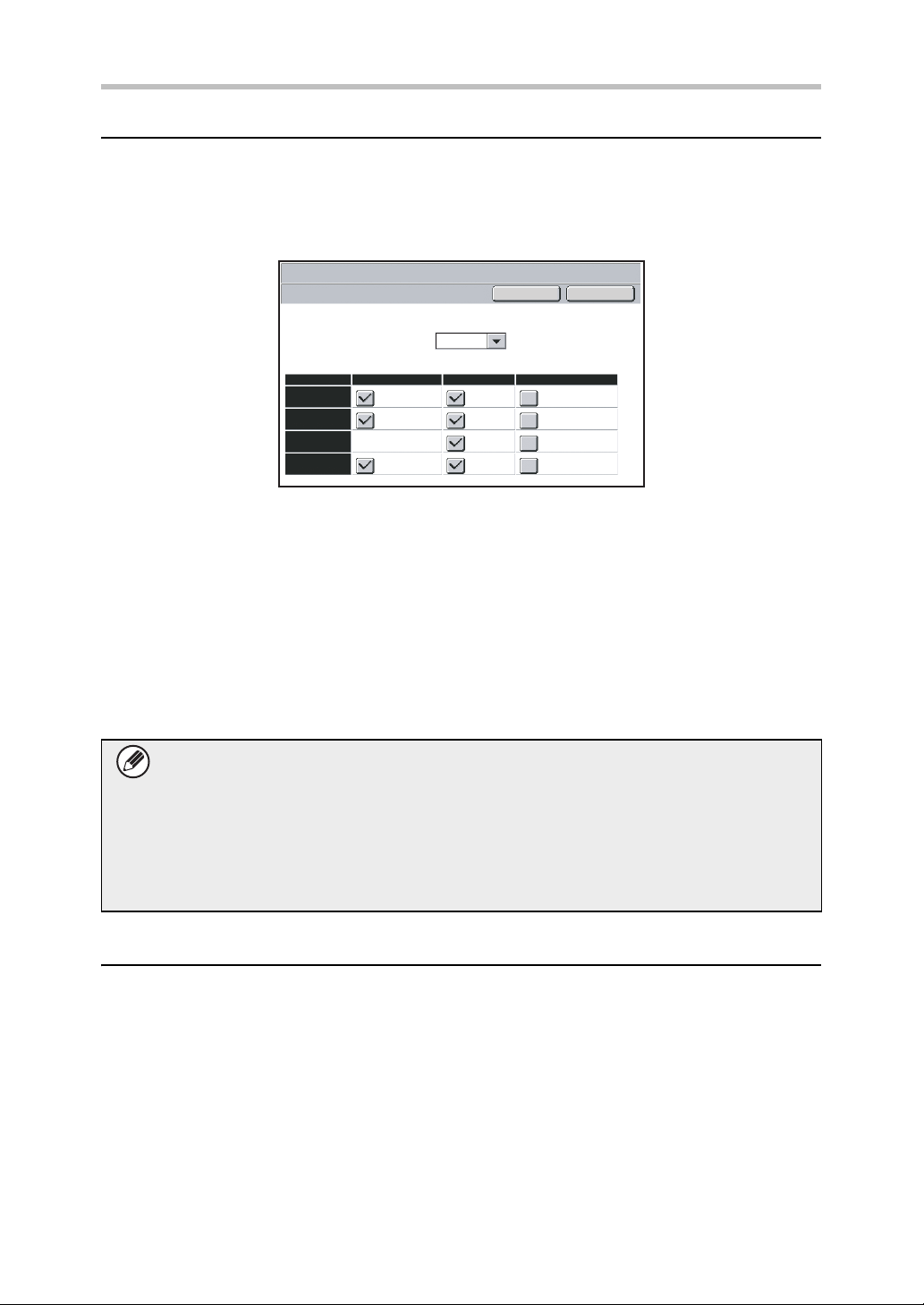
Kun tietoturvamoduuli on asennettu
Käyttöoikeusryhmän rekisteröintinäyttö
Kun tietoturvamoduuli on asennettu, [Turvallisuus]-näppäin on lisätty järjestelmäasetusten
(pääkäyttäjä) "Käyttöoikeusryhmän rekisteröinti"-valikkonäyttöön.
Kun tätä näppäintä painetaan, näyttöön tulee ikkuna, jossa voidaan konfiguroida seuraavat
kohdat.
Järjestelmäasetukset
Turvallisuus
Ryhmän Nimi : Vieras
Tulosta muut työt kuin pidetyt
tulosteet :
Asiakirjan arkistoinnin hyväksymisasetus :
Kopiointi
Tulostus
Skannaa
kiintolevylle
Kuvan Läh.
● Estä muut tulostustyöt kuin pidetyt tulostustyöt
Pikatiedosto-Tila
Sallittu
Jakotila
Kun [Sallittu] on valittu ja [OK]-painiketta painetaan, muut tulostustyöt kuin pidettävät
työt sallitaan valtuusryhmän rekisteröinnissä, kun käyttäjätunnistus on otettu käyttöön.
Keskeytä
Luottamukselli-Suustila
OK
● Asiakirjan arkistoinnin hyväksymisasetusn
Kun tallennat käyttöoikeusryhmälle käyttäjän vahvistustoimintoa, valitse tätä näppäintä
koskettamalla, sallitaanko asiakirjan arkistointi jokaisessa arkistointitilassa ja jokaiselle
työtyypille.
Voit ottaa arkistointitilan käyttöön koskettamalla tilan ruutua.
Kun olet valinnut haluamasi ruudut, paina [OK]-näppäintä.
Asiakirjan arkistoinnin tulee olla otettu käyttöön seuraavissa asetuksissa.
Oletusasetuksena asiakirjan arkistointi on otettu käyttöön ainoastaan
luottamuksellisessa tilassa.
● Ota asiakirjan arkistointi käyttöön valtuusryhmän rekisteröinnissä (tämä
asetus).
● Asiakirjan arkistointi pois käytöstä järjestelmäasetuksissa (tämän
käyttöoppaan sivu 17)
Salasanojen suojaaminen
Kun tietoturvamoduuli on asennettu, laitteen käyttöpaneelissa tai Internet-sivuilla syötetyt
salasalat voidaan suojata.
■ Pääkäyttäjän salasana / Käyttäjän salasana
Kun tietoturvamoduuli on asennettu, salasanan syöttäminen lukitaan viideksi minuutiksi, jos
väärä pääkäyttäjän salasana syötetään kolme kertaa peräkkäin silloin, kun Käyttäjän tunnistus
-toimintoa ei ole otettu käyttöön, tai jos väärä käyttäjän salasana syötetään kolme kertaa
peräkkäin silloin, kun Käyttäjän tunnistus -toiminto on otettu käyttöön.
5
Page 7
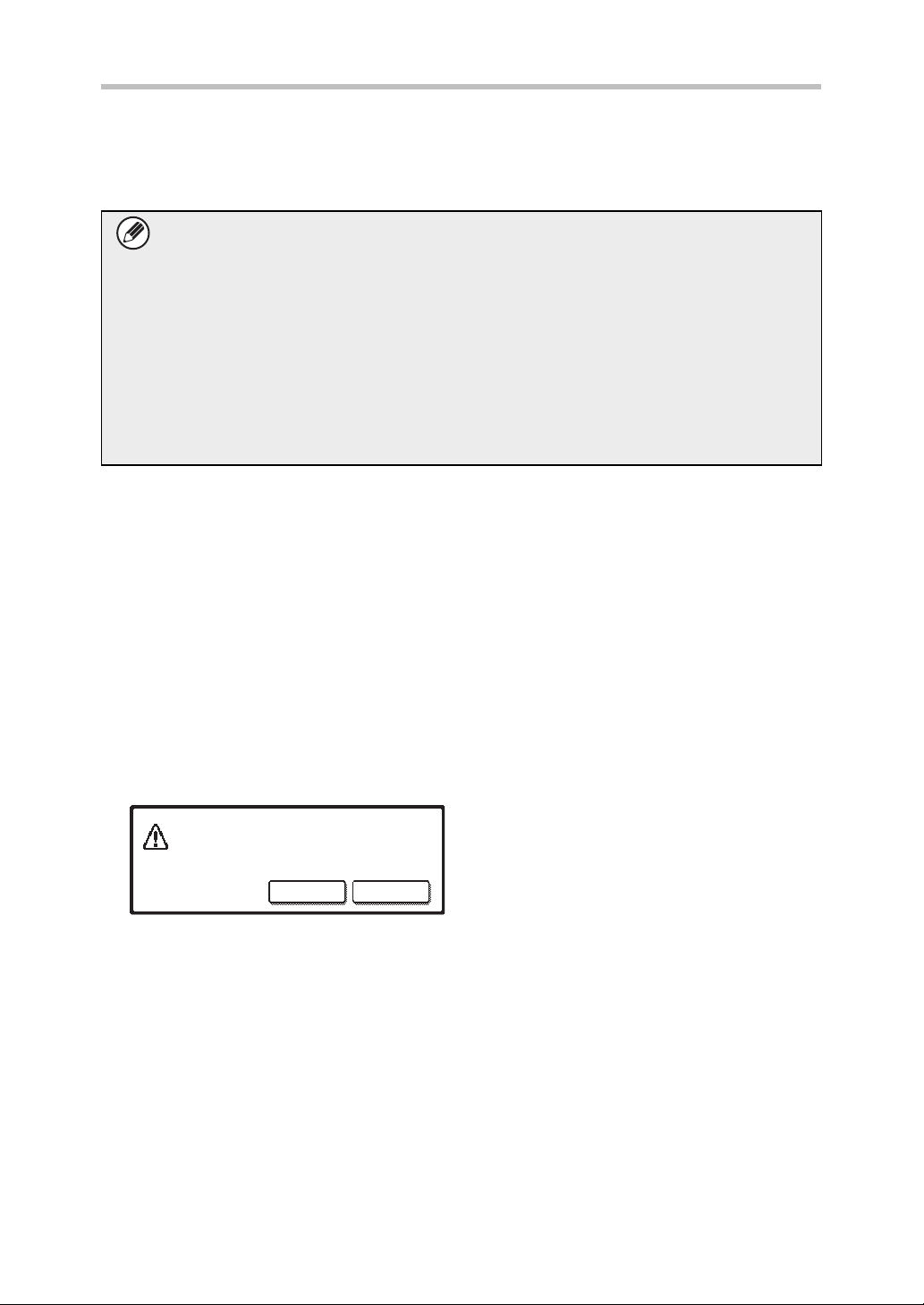
Kun tietoturvamoduuli on asennettu
■
Asiakirjan arkistointitoiminnon luottam. kansiot ja luottam. tiedostot
Jos tietylle kansiolle tai tiedostolle syötetään väärä salasana kolme kertaa peräkkäin,
kansio tai tiedosto lukitaan. Ohjeet kansion tai tiedoston lukituksen avaamiseksi, katso
"Vapauta tiedost./kansion käsitt. lukitus" (tämän käyttöohjeen sivu 19).
● Kaikki tiedostot, joiden käyttäjänimi ja salasana ovat samat, voidaan tulostaa
käyttämällä asiakirjan arkistointitoiminnon Erän tulostus -toimintoa (
Asiakirjojen arkistointiopas "ERÄN TULOSTUS").
Tiedostoja, joiden salasana on eri kuin salasana, joka syötettiin haun aikana,
käsitellään tiedostoina, joille on syötetty väärä salasana. Tästä syystä on
suositeltavaa välttää niin paljon kuin mahdollista hakujen suorittamista
käyttämällä [Kaikki Käytt] ja [Käytt. Tuntem.].
● Tiedoston käytön ollessa kielletty seuraava pätee käytettäessä asiakirjan
arkistointitoimintoa:
● Suoritettaessa erätulostusta kiellettyä tiedostoa ei tulosteta, vaikka se
sopisikin hakukriteereihin.
☞
■ Asiakirjan arkistoinnin tiedostonhakunäyttö
Tietoturvamoduulin ollessa asennettu salasanan syöttöasetus ei tule näkyviin asiakirjan
arkistoinnin hakunäytössä.
■ Salattu PDF
Kun työ tulostetaan salatulla PDF-suoratulostuksella (Kun PS3-laajennus on
asennettu.), työ näkyy työtilanäytön välimuistijonossa ja salasana on annettava
tulostuksen käynnistämiseksi.
Jos väärä salasana annetaan kolme kertaa peräkkäin ja tietoturvamoduuli on asennettu,
viesti "Toiminto on estetty. Ota yhteys pääkäyttäjään." näkyy näytöllä kuuden sekunnin
ajan ja tulostus estyy.
Jos kosketat välimuistinäytössä olevaa tiedostoa, jolle väärä salasana annettiin kolme
kertaa, seuraava näyttö tulee näkyviin.
Tämän työn tulostus on estetty.
Poista työ?
Ei Kyllä
Ohjeet tulostustyön lukituksen poistamiseksi, katso "Vapauta tiedost./kansion käsitt.
lukitus" (tämän käyttöohjeen sivu 19).
●Kosketa [Kyllä]-näppäintä tulostustyön
poistamiseksi.
●Kosketa [Ei]-näppäintä työn poistamisen
peruuttamiseksi.
■ FTP veto-tulostus
Kun FTP vetotulostus -toimintoa käytetään tulostamaan tiedosto suoraan FTPpalvelimelta, "Käyttäjänimi" ja "Salasana" on syötettävä, kun FTP-palvelin on valittu.
Tietoturvamoduulin ollessa asennettu syöttö lukitaan viideksi minuutiksi, jos väärä
"Käyttäjänimi" tai "Salasana" syötetään kolme kertaa peräkkäin.
6
Page 8
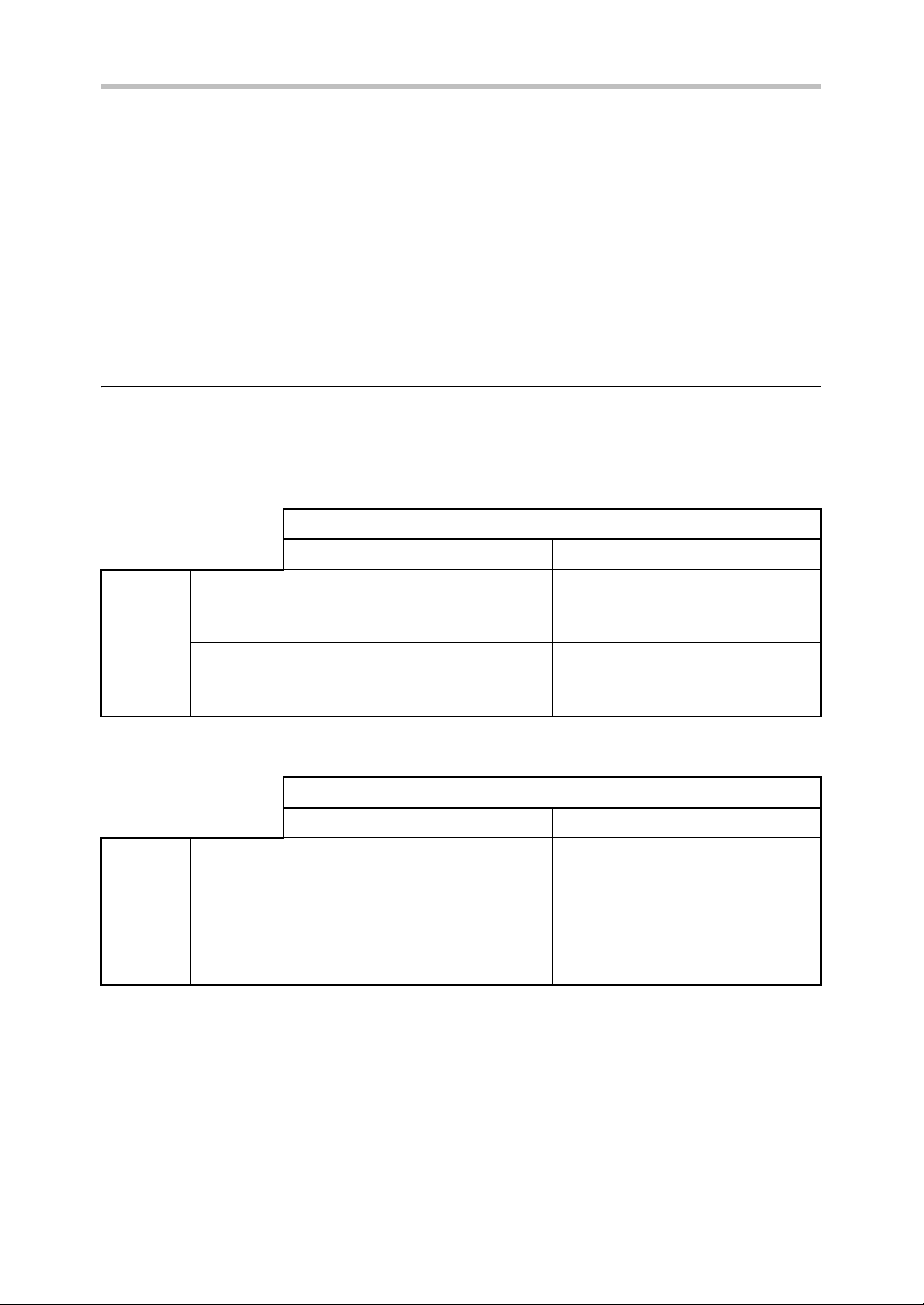
Kun tietoturvamoduuli on asennettu
■ Sisäänkirjaus, kun käyttöoik. tarkistus on otettu käyttöön
Kun "Käyttäjän todennuksen asetukset" on otettu käyttöön järjestelmäasetuksissa (pääkäyttäjä)
( Pikaohje "KÄYTTÄJÄN TUNNISTUS"), sisäänkirjaus vaaditaan sisäänkirjausnäytössä,
☞
ennen kuin laitetta voidaan käyttää. Jos "Sisäänkirj. epäonnistumisesta ilmoittava varoitus" on
otettu käyttöön järjestelmäasetuksissa (pääkäyttäjä), laite lukkiutuu viideksi minuutiksi, jos
sisäänkirjaus epäonnistuu kolme kertaa peräkkäin.
"Sisäänkirj. epäonnistumisesta ilmoittava varoitus" -asetus on aina aktivoitu, kun
tietoturvamoduuli on asennettu.
Rajoitukset koskien tandemkopiointia ja
tandemtulostusta
Tandemkopiointi ja tandemtulostus toimivat alla näytetyn mukaisesti perustuen päälaitteen
ja orjalaitteen konfigurointiin (onko tietoturvamoduuli asennettu vai ei).
■ Tandemkopiointi
Orjalaite
Tietoturvamoduuli: Kyllä Tietoturvamoduuli: Ei
Tietoturvamoduuli:
Kyllä
Tietoturva-
Päälaite
moduuli:
Ei
■ Tandemtulostus
Tietoturvamoduuli:
Kyllä
Tietoturva-
Päälaite
moduuli:
Ei
Tandemtoimintoa voi käyttää.
Tieto poistetaan sekä pääettä oheislaitteista.
Tandemtoimintoa voi käyttää.
Tieto poistetaan
oheislaitteesta.
Orjalaite
Tietoturvamoduuli: Kyllä Tietoturvamoduuli: Ei
Tandemtoimintoa voi käyttää.
Tieto poistetaan sekä pääettä oheislaitteista.
Tandemtoimintoa voi käyttää.
Tieto poistetaan
oheislaitteesta.
Tandemtoimintoa ei voi
käyttää.
Tavallista tandemtoimintoa voi
käyttää.
Tandemtoimintoa voi käyttää.
Tiedot poistetaan päälaitteesta.
Tavallista tandemtoimintoa voi
käyttää.
7
Page 9
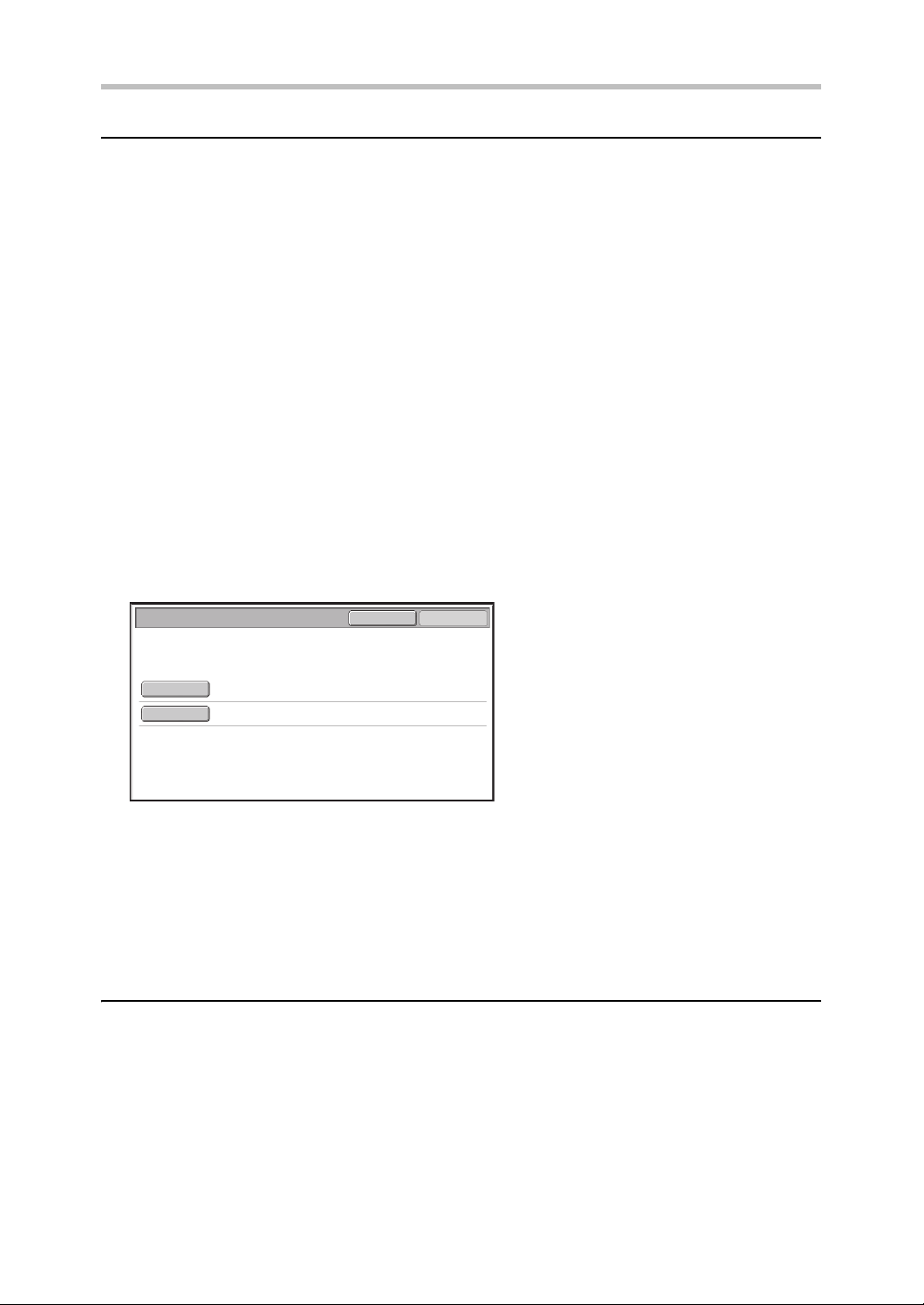
Kun tietoturvamoduuli on asennettu
Tietoturva-Asetukset Internet-sivuilla
Kun laitetta käytetään verkkotulostimena ja FTP vetotulostus -toiminto on käytössä,
tietoturvamoduuli mahdollistaa käyttäjän tunnistamisen FTP-palvelimelle käyttäjätunnuksen ja
salasanan avulla. (Vetotulostus-toiminnolla aiemmin FTP-palvelimelle tallennettu tiedosto
voidaan tulostaa suoraan laitteen käyttöpaneelista tulostinajuria käyttämättä; katso
Tulostinopas "TIEDOSTON TULOSTAMINEN SUORAAN FTP-PALVELIMELTA".
Käyttöoikeuden tarkastaminen mahdollistetaan valitsemalla [Ota käyttäjän varmistus
käyttöön]-ruutu laitteen Internet-sivuilla FTP vetotulostus -toiminnon asetuksissa. Tämä
ruutu ilmestyy, kun tietoturvamoduuli on asennettu, ja se on valmiiksi valittuna (rastitettu).
Järjestelmävaatimukset ja menettely Internet-sivuille pääsemiseen kuvataan Pikaohjeen
kohdassa "LAITTEEN INTERNET-PALVELIMELLE PÄÄSY".
■
Menettely tiedoston tulostamiselle suoraan FTP-palvelimelta
(kun käyttöoik. tarkistus on otettu käyttöön).
Sinun on syötettävä käyttäjänimesi ja salasana, jonka jälkeen valitset kosketusnäytöstä
FTP-palvelimen, jolla tulostettava tiedosto on.
Kun FTP-palvelin valitaan Tulostinoppaan luvun "TIEDOSTON TULOSTAMINEN
SUORAAN FTP-PALVELIMELTA" kohdassa 2, näyttöön tulee kehotus antaa FTPpalvelimelle käyttäjänimi ja salasana.
FTP-palvelimen todennus
Anna käyttäjänimi ja salasana
FTP-palvelimelle.
Käyttäjänimi
Salasana
Keskeytä
OK
Kosketa [Käyttäjänimi]-painiketta käyttäjänimen syöttämiseksi ja [Salasana]-painiketta
salasanan syöttämiseksi. Kirjainten syöttönäyttö ilmestyy näyttöön kummassakin
tapauksessa.
Kun olet antanut käyttäjänimesi/salasanan, kosketa [OK]-näppäintä.
Kun olet antanut käyttäjänimesi ja salasanasi, jatka Tulostinohjeen luvun "TIEDOSTON
TULOSTAMINEN SUORAAN FTP-PALVELIMELTA" kohdasta 3.
Kopioitujen tietojen siirtäminen
Kun tietoturvamoduuli on asennettu ja Internet-sivuja käytetään kopioimaan asiakirjan
arkistointitoiminnolla tallennettuja tietoja tietokoneelle, kopioituja tietoja voidaan siirtää
takaisin alkuperäiselle laitteelle, josta se alunperin kopioitiin.
Tietoja ei voi siirtää toiselle laitteelle, vaikka laitteen asetukset olisivatkin samat.
[Palauta PC:ltä]-näppäin näkyy Internet-sivuilla, ja tietojen siirtäminen takaisin koneelle on
ainoastaan mahdollista luottamuksellisen kansion ollessa valittuna.
8
Page 10

Järjestelmäasetukset
2
Tässä luvussa kerrotaan tietoturvatoimintoon liittyvistä järjestelmäasetuksista.
Seuraavat selitykset olettavat, että laitteessa on tulostin-, faksi- ja
verkkoskanneritoiminnot.
Järjestelmäasetukset
Asetus
Tietoturva-Asetukset 10
Tiedon tyhjennysasetukset Salli/estä asetukset
Tyhjennä Muisti*
Poista Arkistoidut Asiakirjat*
Poista kaikki tiedot työn tilan
valmiit työt -listalta*
Tyhjennä osoitekirja ja rekist.
1
tiedot*
Automaattinen Nollaus
Käynnistettäessä*
Tyhjennyskerta-asetukset 16
● Tietojen poiston
toistomäärä*
● Automaattinen nollaus
käynnistettäessä
toistokerrat*
● Automaattinen nollaus työn
lopuksi toistokerrat*
1
*
Kun käyttäjän vahvistustoiminto on otettu käyttöön, käyttäjä ei voi konfiguroida tätä
asetusta vaikka käyttöoikeusryhmä sallii käyttäjän konfiguroida turvallisuusasetuksia.
(Vain pääkäyttäjä voi suorittaa tämän toiminnon.)
2
*
Tämä ei ole näkyvissä, kun tuotekoodi on annettu ja tietoturvatoiminto on otettu käyttöön.
1
1
1
1
1
1
1
Sivu
11 Asiakirjan arkistointi pois
13 Listatulostus pois käytöstä 17
13 Muut paitsi pidettävät
14 Valmiit työt -listan
15 Vapauta tiedost./kansion käsitt.
16
16
16
Asetus
käytöstä
tulostustyöt pois käytöstä
näyttöasetukset
lukitus
Tuotekoodi*
2
Sivu
17
18
18
19
19
Yllä olevat järjestelmäasetukset voidaan konfiguroida myös laitteen Internetsivuilla.
9
Page 11

Järjestelmäasetukset
Järjestelmäasetusten käyttö (pääkäyttäjä)
Konfiguroi järjestelmäasetukset (pääkäyttäjä) seuraamalla Järjestelmäasetusten oppaan
luvun "JÄRJESTELMÄASETUKSET (PÄÄKÄYTTÄJÄ)" ohjeita.
Lisätietoja kaikista asetuksista on seuraavilla sivuilla.
Jos väärä pääkäyttäjän salasana annetaan kolme kertaa peräkkäin laitteella,
jolle on asennettu tietoturvamoduuli, pääkäyttäjän salasanan syöttäminen estyy
viideksi minuutiksi.
Tietoturva-Asetukset
Kun tietoturvamoduuli on asennettu, turvallisuuteen liittyvät asetukset (poikkeuksena [SSLasetukset]) lisätään asetuksiin, joka tulevat näyttöön painettaessa [Tietoturva-Asetukset]näppäintä.
● Tiedon tyhjennysasetukset (tämän käyttöoppaan sivu 11): Käytä tätä asetusta
manuaalisesti tyhjentämään tallennetut tiedot koneen muistin ja kovalevyn jokaisesta
osasta.
● Salli/estä asetukset (tämän käyttöoppaan sivu 17): Voit käyttää tätä asetusta
poistamaan käytöstä tietyt toiminnot ja estämään arkaluontoisten asiakirjatietojen
vuotamisen.
● Valmiit työt -listan näyttöasetukset (tämän käyttöoppaan sivu 18): Tällä asetuksella voit
valita, haluatko näyttää työtilan valmiiden töiden näytön.
● Asiakirjan hallinta-asetus (tämän käyttöoppaan sivu 20): Tämä asetus sijoittaa
asiakirjan hallintakuvion kopiointiin, tulostukseen ja faksin vastaanottoon käytettyyn
paperiin, jotta arkaluontoisten asiakirjojen uudelleenkopiointi ja -lähettäminen faksilla
sekä muut toiminnot voidaan estää.
● Vapauta tiedost./kansion käsitt. lukitus (tämän käyttöoppaan sivu 19): Tällä toiminnolla
voit vapauttaa lukittuja tiedostoja ja kansioita.
10
Järjestelmäasetukset
Tietoturva-Asetukset
SSL-asetukset
Tiedon tyhjennysasetukset
Salli/estä asetukset
Valmiit työt -listan näyttöasetukset
Asiakirjanhallinta-asetus
Vapauta tiedost./kansion käsitt. lukitus
Edellinen
Page 12

Järjestelmäasetukset
Tiedon tyhjennysasetukset
Valitse poistettavat tiedot ja poiston suorituskerrat tietojen poiston asetuksen
valikkonäytössä.
● Tyhjennä Muisti
● Poista Arkistoidut Asiakirjat
● Poista kaikki tiedot työn tilan valmiit työt -listalta
● Tyhjennä osoitekirja ja rekist. tiedot
● Automaattinen Nollaus Käynnistettäessä
● Tyhjennyskerta-asetukset
■ Tyhjennä Muisti
Tätä ohjelmaa käytetään poistamaan manuaalisesti kaikki tieto laitteen muistista ja
kovalevyltä.
Huomaa kuitenkin, että tällä asetuksella ei poisteta seuraavanlaisia tietotyyppejä. Poista
seuraavat tietotyypit käyttämällä "Tyhjennä osoitekirja ja rekist. tiedot" (tämän
käyttöoppaan sivu 14).
● Käyttäjän tiedot
● Yksittäinen/Ryhmä/Ohjelma/Jatkosarjalähetyksen Muistilokero*/Edelleenlähetystiedot
● Pollausmuisti/Luottamuksellinen Muistilokero
●
Lähettäjän Tiedot
● Salli/estä vastaanoton asetustiedot(Sis.pollauksen salasanan numeron)
● Edelleenlähetystiedot
*
Muistilokeroon tallennetut kuvatiedot poistetaan suorittamalla "Tyhjennä Muisti".
*
Jos tietoturvamoduuli tai laite, johon tietoturvamoduuli on asennettu, myydään
tai sen omistaja vaihtuu, pääkäyttäjän on suoritettava tämä toiminto. Toiminnon
suorittamisen aikana pääkäyttäjä ei saa poistua koneelta ennen kuin on
varmistettu, että tietojen poisto on päättynyt.
Kun [Tyhjennä Muisti]-painiketta painetaan, vahvistusnäyttö tulee näkyviin alla osoitetulla
tavalla.
11
Page 13

Järjestelmäasetukset
[Tyhjennä näyttö 1]
Näytössä näkyy vahvistusviesti "Tyhjennä koko muisti. (Lukuunottamatta osoitekirjaa/
Käyttäjän tietoja.)".
● Palaa "Tiedon tyhjennysasetukset"-valikkoon painamalla [Ei]-näppäintä.
● Tyhjennä koko muisti koskettamalla [Kyllä]-näppäintä. "Odota." tulee näyttöön, ja
seuraava ikkuna tulee näyttöön.
Jos tulostustyö on käynnissä "Tyhjennä Muisti" -toiminnon suorittamisen aikana,
tulostustyö peruuntuu. Myös käynnissä sekä työjonossa olevat tulostustyöt
pyyhkiytyvät.
[Tyhjennä näyttö 2]
● Poistamisen aikana poiston edistyminen
Koko muisti tyhjennetään.
(50.0%) (1/1 aika)
100%50%0%
Keskeytä
näkyy prosentteina yhdessä toistojen
lukumäärän kanssa.
● Kun poistaminen on päättynyt, seuraavaksi
näyttöön tulee vahvistus.
Jos haluat peruuttaa tietojen poistamisen...
Koske [Keskeytä]-näppäintä. Näyttöön tulee pääkäyttäjän salasanan
syöttöikkuna. Anna pääkäyttäjän salasana. Tietojen poistaminen päättyy heti,
kun oikea salasana on annettu, minkä jälkeen virta kytkeytyy lyhyesti pois päältä
ja kytkeytyy takaisin päälle automaattisesti. Huomioi, että ennen salasanan
syöttämistä poistettuja tietoja ei tallenneta.
[Tyhjennä näyttö 3]
Muistin tyhjennys on suoritettu.
Uudelleenkäynnistys on suoritettu.
Käynnistä laite uudelleen koskettamalla [OK]näppäintä.
OK
12
Page 14

Järjestelmäasetukset
■ Poista Arkistoidut Asiakirjat
Tätä toimintoa käytetään poistamaan tiedot, jotka on tallennettu käyttämällä asiakirjan
arkistointitoimintoa.
Myös tiedot, joiden ominaisuudeksi on asetettu "Suojaa" tai "Luottam.", poistetaan.
Järjestelmäasetukset
Poista Arkistoidut Asiakirjat
Valitse poistettavat tiedot ja paina [Poista].
Tiedostot(Sis. suojatut/luottamukselliset tiedostot)
Pikatiedostotiedot(Sis.suojatut tiedostot)
● [Tiedostot (Sis. suojatut/luottamukselliset tiedostot)]-ruutu:
Valitsemalla tämän ruudun voit poistaa kaikki tiedostot, jotka on tallennettu
käyttämällä "Tiedosto"-toimintoa pääkansiossa ja mukautetuissa kansioissa.
● [Pikatiedostotiedot (Sis.suojatut tiedostot)]-ruutu:
Valitsemalla tämän ruudun voit poistaa kaikki tiedostot, jotka on tallennettu
käyttämällä "Pikatiedosto"-toimintoa.
Vaihe 1: Kosketa [Poista]-näppäintä.
Näytössä näkyy vahvistusviesti, joka kehottaa sinua valitsemaan joko "Kyllä" tai "Ei".
Vaihe 2: Koske [Kyllä]-näppäintä.
Valitut tiedot on poistettu.
(Toiminta poiston aikana on sama kuin suoritettaessa "Tyhjennä Muisti"-toimintoa (tämän
käyttöoppaan sivu 11).)
EdellinenPoista
■ Poista kaikki tiedot työn tilan valmiit työt -listalta
Käytä tätä toimintoa silloin, kun haluat poistaa kaikkien niiden alla mainittujen kohteiden
tiedot, jotka näkyvät suoritettujen töiden työtilanäytössä.
(Työtilan valmiiden töiden näyttö näkyy näytössä silloin, kun työtilanäytön [Valmis]painiketta (työtilanäytön valintapainike) painetaan.)
● Tulostimen käyttäjien nimet
● Kuvien lähetyskohteet
● Vastaanotettujen faksien lähettäjät
Vaihe 1: Kosketa [Poista kaikki tied. valmiit -listalta]-painiketta.
Näytössä näkyy vahvistusviesti, joka kehottaa sinua valitsemaan joko "Kyllä" tai "Ei".
Vaihe 2: Koske [Kyllä]-näppäintä.
Tietojen poisto suoritetaan.
(Toiminta poiston aikana on sama kuin suoritettaessa "Tyhjennä Muisti"-toimintoa
(tämän käyttöoppaan sivu 11). Peruutus ei kuitenkaan ole mahdollista poiston aikana.)
13
Page 15

Järjestelmäasetukset
■ Tyhjennä osoitekirja ja rekist. tiedot
Tätä toimintoa käytetään poistamaan alla mainitut kohteet, joita ei voi poistaa tai
käynnistää käyttämällä "Tyhjennä Muisti" (tämän käyttöoppaan sivu 11) tai toimintoa
"Palauta Tehdasasetukset" (
säilytys/haku" > "Palauta Tehdasasetukset").
Järjestelmäasetukset
Tyhjennä osoitekirja ja rekist. tiedot
Valitse poistettavat tiedot ja paina [Poista].
➞ Järjestelmäasetukset (Pääkäyttäjä) > "Järjestelmäaset.
EdellinenPoista
Käyttäjän tiedot
Yksittäinen/Ryhmä/Ohjelma/Jatkosarjalähetyksen Muistilokero
Pollausmuisti/Luottamuksellinen Muistilokero
Lähettäjän Tiedot
Salli/estä vastaanoton asetustiedot(Sis.pollauksen salasanan numeron)
Edelleenlähetystiedot
●Käyttäjän tiedot
●
Yksittäinen/Ryhmä/Ohjelma/Jatkosarjalähetyksen Muistilokero/Edelleenlähetystiedot*
●Pollausmuisti/Luottamuksellinen Muistilokero
●
Lähettäjän Tiedot
●Salli/estä vastaanoton asetustiedot(Sis.pollauksen salasanan numeron)
●
Edelleenlähetystiedot*
*1
Nimi voi vaihdella riippuen asennetuista vaihtoehdoista.
*2
Voidaan valita ainoastaan silloin, kun faksitoiminto on otettu käyttöön.
*3
Voidaan valita, kun joko faksitoiminto tai Internet-faksitoiminto on käytössä. (näytössä näkyy
4
*2
*1,*3
"sis. pollauksen salasanan numerot" ainoastaan faksitoiminnon ollessa otettu käyttöön.)
*4
Valitse tämä silloin, kun haluat ainoastaan poistaa tallennetut edelleenlähetystiedot.
Vaihe 1: Valitse sen kohteen ruutu, jonka haluat poistaa.
Vaihe 2: Kosketa [Poista]-painiketta.
Näytössä näkyy vahvistusviesti, joka kehottaa sinua valitsemaan "Kyllä" tai "Ei".
Vaihe 3: Koske [Kyllä]-näppäintä.
Valitut tiedot on poistettu.
(Toiminta poiston aikana on sama kuin suoritettaessa "Tyhjennä Muisti"-toimintoa
(tämän käyttöoppaan sivu 11). Peruutus ei kuitenkaan ole mahdollista poiston aikana.)
1
14
Page 16

Järjestelmäasetukset
■ Automaattinen Nollaus Käynnistettäessä
Tätä toimintoa käytetään kaikkien laitteessa olevien tietojen automaattiseen poistoon
silloin, kun laitteen virta on kytketty päälle.
Järjestelmäasetukset
Automaattinen Nollaus Käynnistettäessä
Valitse tiedot, jotka poistetaan käynnistettäessä.
Koko Muisti
Tiedostot(Sis. suojatut/luottamukselliset tiedostot)
Pikatiedostotiedot(Sis.suojatut tiedostot)
Työn Tilan Valmiit Työt -Lista
Seuraavan tyyppiset tiedot voidaan poistaa:
● "Koko Muisti"
● "Tiedostot (Sis. suojatut/luottamukselliset tiedostot)"
● "Pikatiedostotiedot (Sis.suojatut tiedostot)"
● "Työn Tilan Valmiit Työt -Lista
Valitse niiden tietojen ruudut, jotka haluat poistaa automaattisesti, kun virta kytketään
pois päältä, ja kosketa sitten [OK]-painiketta.
Mitään ruutuja ei ole ennalta valittu.
OKKeskeytä
Kun kyseessä on tallennettu kuvanlähetystyö (faksi, verkkoskannaus tai
Internet-faksityö)
*
, "Automaattinen Nollaus Käynnistettäessä" ei tapahdu virran
ollessa kytkettynä päälle.
*
Tämä koskee vastaanotettuja fakseja ja Internet-fakseja, joita ei ole tulostettu.
Tämä ei kuitenkaan koske faksin muistissa olevaa tietoa (poikkeuksena
luottamuksellinen muistilokero).
Jos haluat peruuttaa tietojen poistamisen...
Katso selitykset "Tyhjennä näyttö 2"-kohdassa ja "Jos haluat peruuttaa tietojen
poistamisen..." kohdassa "Tyhjennä Muisti" tämän käyttöoppaan sivulla 12.
15
Page 17

Järjestelmäasetukset
■ Tyhjennyskerta-asetukset
Voit vahvistaa turvallisuusasetuksia toistamalla tietojen poiston tietyllä toistomäärällä
joka kerralla.
Kosketa jokaisen kohteen -valintaruutua ja valitse tietojen poiston toistokertojen
määrä. Kun olet valmis, kosketa [OK]-näppäintä.
Järjestelmäasetukset
Tyhjennyskerta-asetukset
Tietojen poiston toistomäärä:
Automaattinen nollaus käynnistettäessä
toistokerrat:
Automaattinen nollaus työn lopuksi
toistokerrat:
● Tietojen poiston toistomäärä
Keskeytä
1
1
1
Kertaa
Kertaa
Kertaa
Tietojen poistamisen toistumiskertojen lukumäärä silloin, kun "Tyhjennä Muisti"-,
"Poista Arkistoidut Asiakirjat"-, "Poista kaikki tiedot työn tilan valmiit työt -listalta"- tai
"Tyhjennä osoitekirja ja rekist. tiedot"-toimintoa käytetään, voidaan valita 1 ja 7 kerran
välillä. Tehdasasetus on 1.
OK
● Automaattinen nollaus käynnistettäessä toistokerrat
"Automaattinen Nollaus Käynnistettäessä" -toiminnon toistokertojen lukumäärän voi
valita 1 ja 7 väliltä. Tehdasasetus on 1.
Tämä ohjelma on otettu käyttöön ainoastaan silloin, kun [Automaattinen Nollaus
Käynnistettäessä] -ruutu on valittu.
● Automaattinen nollaus työn lopuksi toistokerrat
Automaattisen nollaustoiminnon toistokertojen lukumääräksi jokaisen työn
päättymisen jälkeen voidaan valita 1 ja 7 väliltä. Tehdasasetus on 1.
Toistoasetuksista
Kun toistoasetuksia (toistojen lukumäärää) korotetaan turvallisuustoiminnon
tehostamiseksi, tiedon poistoon vaadittava aika lisääntyy.
On suositeltavaa, että valitset "Tietojen poiston toistomäärä"-, "Automaattinen nollaus
käynnistettäessä toistokerrat"- ja "Automaattinen nollaus työn lopuksi toistokerrat"toiminnoilla sellaiset toistoasetukset, jotka sopivat sinun turvallisuustarpeisiisi ja
käyttöehtoihin.
16
Page 18

Järjestelmäasetukset
Salli/estä asetukset
Ota käyttöön / Poista käytöstä -asetusten näytössä voit valita kohteet, jotka haluat ottaa pois
käytöstä.
● Asiakirjan arkistointi pois käytöstä
● Listatulostus pois käytöstä
● Muut paitsi pidettävät tulostustyöt pois käytöstä
■ Asiakirjan arkistointi pois käytöstä
Tätä ohjelmaa käytetään rajoittamaan asiakirjan arkistointitoiminnon arkistointitiloja.
Asiakirjan arkistointitilat (Pikatiedosto-Tila, Jakotila ja Luottamukselli-Suustila), voidaan
erikseen asettaa toimimattomaksi jokaisessa tilassa, jossa asiakirjan arkistointi toimii
(Kopiointi-, Tulostus-, Skannaa kiintolevylle, ja Kuvan Lähetys- tilassa).
Järjestelmäasetukset
Salli/estä asetukset
Asiakirjan arkistointi pois käytöstä:
Kopiointi
Tulostus
Skannaa
kiintolevylle
Kuvan Läh.
Listatulostus pois käytöstä:
Pikatiedosto-Tila Jakotila
Asiakaskohtaisten Asetusten Luettelo
Lähetysosoiteluettelo
Luottamukselli-Suustila
OKKeskeytä
● Kosketa käytöstä poistettavien arkistointitilojen valintaruutuja ja kosketa [
OK]-
näppäintä.
● Jo tallennetun tiedoston ominaisuutta ei voi muuttaa käyttämällä "Ominaisuuden
Muutos"-toimintoa ( Asiakirjojen arkistointiopas "SUOJAUSASTEEN
☞
MUUTTAMINEN")
Jos tietty ominaisuus on otettu pois käytöstä "Asiakirjan arkistointi pois
käytöstä"-toiminnolla ja jos tämän ominaisuuden kanssa aiemmin tallennettu
tiedosto on olemassa, tallennetun tiedoston ominaisuus voidaan vaihtaa.
Tulostettaessa tulostustoiminnolla jopa sellaiset tiedostojen tallentamisen muodot, jotka
on otettu pois käytöstä tällä ohjelmalla, näkyvät tulostinajurin Työnhallinta-ikkunassa
( Tulostinopas "TULOSTUSTIEDOSTOJEN TALLENNUS JA KÄYTTÖ (Säilytys/
☞
Asiakirjan arkistointi)"). Jos kuitenkin käytöstä pois otettu tilamuoto valitaan tiedoston
tulostuksen aikana, tiedosto ei tallennu (ainoastaan tulostus tapahtuu).
■ Listatulostus pois käytöstä
Tätä ohjelmaa käytetään ottamaan pois käytöstä seuraavat listat, jotka tulostetaan
käyttämällä järjestelmäasetusten (yleinen) kohtaa "Luet. tulostus (Käyttäjä)".
"Asiakaskohtaisten Asetusten Luettelo", "Lähettää Osoiteluettelo", "Asiakirjojen
arkistointikansioiden luettelo"
Valitse niiden listojen ruudut, joiden tulostamisen haluat poistaa käytöstä. Kun olet
valinnut haluamasi ruudut, kosketa [OK]-näppäintä.
17
Page 19

Järjestelmäasetukset
■ Muut paitsi pidettävät tulostustyöt pois käytöstä
Tulostus muusta tulostustilasta kuin koneen käyttöpaneelista on kielletty. Tätä asetusta
voidaan käyttää ehkäisemään tulostimen ulostulotasolle jääneiden arkaluontoisten
asiakirjojen joutuminen vääriin käsin, mikä voi johtaa arkaluontoisen tiedon vuotamisen.
Järjestelmäasetukset
Salli/estä asetukset
Tulostus
Skannaa
kiintolevylle
Kuvan Läh.
Listatulostus pois käytöstä:
Muut paitsi pidettävät tulostustyöt pois käytöstä
● Voit estää tulostuksen muualta kuin käyttöpaneelista valitsemalla ruudun. Voit tulostaa
Asiakaskohtaisten Asetusten Luettelo
Lähetysosoiteluettelo
Asiakirjojen arkistointikansioiden luettelo
kieltoasetuksen ollessa valittuna noudattamalla seuraavia ohjeita.
Vaihe 1: Aseta "Säilytys"-asetus tulostinajurissa [Pidä vain]-asetukseen ja valitse
tulostuskäsky.
Tulostustyö näkyy koneen ohjauspaneelissa.
Vaihe 2: Valitse tulostustyösi ja suorita tulostus. ( "TALLENNETUN
TIEDOSTON TULOSTUS" Asiakirjojen arkistointiohjeessa)
Jos "Pidä tulostuksen jälkeen" tai "Mallitulostus" on valittu ennen
tulostuskäskyn toteuttamista, tulostus ei käynnisty. Työ säilyy kuitenkin
laitteessa ja voidaan tulostaa ohjauspaneelista käyttäen asiakirjan arkistointitoimintoa samalla tavalla kuin "Pidä vain"-työtä.
OKKeskeytä
☞
Valmiit työt -listan näyttöasetukset
Voit valita, tuleeko työtilan valmiiden töiden näytön näkyä näytössä vai ei (työtilanäytön
valintanäppäin).
Jos et turvallisuussyistä halua näyttää näytössä tietoja (tulostustilan käyttäjien nimet, kuvien
lähetyskohteet, vastaanotettujen faksien lähettäjät jne.), jotka on tallennettu ja jotka näkyvät
työtilan valmiiden töiden näytössä, voit piilottaa näytön tämän asetuksen avulla.
Järjestelmäasetukset
Valmiit työt -listan näyttöasetukset
Valmiiden töiden työtilalistan
näyttöasetus:
● Voit piilottaa työtilan valmiiden töiden näytön koskettamalla jokaisen tilan ([Tulosta],
[Skannaus], [Faks. Läh.
] ja [Internet-Faksi]) ruutua ja poistamalla rastin.
Tulosta
Skannaus
Faksi
Internet-Faksi
OKKeskeytä
Kun olet valmis, kosketa [OK]-näppäintä.
18
Page 20

Järjestelmäasetukset
Vapauta tiedost./kansion käsitt. lukitus
Tätä toimintoa käytetään vapauttamaan asiakirjan arkistointikansiot, tiedostot ja salatut
PDF-tiedostot, jotka on estetty väärän salasanan vuoksi.
Koskettamalla [Vapauta tiedost./kansion käsitt. lukitus] ja sitten [Vapauta] voit vapauttaa
kaikki estetyt kohteet. Kun tämä on tehty, kohteita voidaan muuttaa. Kun kohteita ei ole
lukittu, [Vapauta tiedost./kansion käsitt. lukitus]-näppäin ei ole aktivoitu.
Tuotekoodi
Turvallisuustoiminnon ottamiseksi alunperin käyttöön sinun on käytettävä
järjestelmäasetuksia tuotekoodin (salasanan) syöttämiseksi. Tähän tarkoitukseen käytetyn
järjestelmäasetuksen nimi on "TIETOTURVAN YLLÄPITOTYÖKALUT". Pyydä tuotekoodi
jälleenmyyjältäsi.
Voit rekisteröidä tuoteavaimen koskettamalla kehyksen sisäosaa tietoturvan
ylläpitotyökalujen näytön alapuolella, näppäilemällä tuoteavaimen numeronäppäimistöstä ja
koskettamalla [Lähetä]-painiketta.
● Jos syötät väärän numeron…
Näyttöön tulee viesti, joka pyytää sinua tarkistamaan tuotekoodin uudelleen.
● Jos syötät oikean numeron…
Näyttöön tulee viesti, joka pyytää sinua katkaisemaan virran ja käynnistämään sen
uudelleen. Kosketa [OK]-näppäintä, kun olet lukenut viestin.
Sammuta ensin virtakatkaisin ja sitten pääkatkaisin. Turvallisuustoiminto kytkeytyy päälle,
kun virta käynnistetään uudelleen.
Turvallisuustoiminnon ollessa kytkettynä päälle "Tietoturvan Ylläpitotyökalut" ei enää näy
tuotekoodin syöttöikkunassa.
Kun tuotekoodi on annettu, seuraavia toimintoja ei voi suorittaa, ennen kuin laite
käynnistetään uudelleen.
● Kaikki käyttöoikeudet verkosta tai faksilinjasta on kielletty.
● Näppäimiä, jotka vaihtavat näytön, kuten [POISTA KAIKKI]-näppäin, ei voi käyttää.
● [Tuotekoodi]-toiminnon [Edellinen]-näppäin järjestelmäasetuksissa ei ole aktiivinen, jottei
voida vaihtaa muihin näyttöihin kuin muihin tuotekoodin syöttönäyttöihin.
19
Page 21

Asiakirjan hallinta-asetus
3
Asiakirjan hallinta
Asiakirjan hallintatoimintoa käytetään sijoittamaan paperille asiakirjan hallintakuvio
tulostettaessa tulostustöitä, kopioita ja vastaanotettuja fakseja.
Jos käyttäjä yrittää skannata asiakirjaa, jossa on sisäinen asiakirjan hallintakuvio, SHARPlaitteella, jonka asiakirjan hallintatoiminto on otettu käyttöön, viesti "Asiakirjan hallintakuvio
havaittu. Työ peruttu." tulee näyttöön ja pääkäyttäjälle lähetetään sähköpostiviesti.
Tämä estää arkaluontoisten asiakirjojen uudelleenkopioinnin ja -faksauksen.
Asiakirjan hallinta ei välttämättä toimi tehokkaasti käytettäessä tiettyjä
alkuperäisten asiakirjojen kokoja tai tyyppejä, tiettyjä paperikokoja tai -tyyppejä
tai tiettyjä asetuksia.
Huomioimalla seuraavat kohdat voit mahdollistaa tehokkaan asiakirjan
hallintatoiminnon käytön.
● Alkuperäinen
● Toiminto ei välttämättä toimi kunnolla, jos alkuperäinen asiakirja koostuu
suurikokoisista valokuvista.
● Asiakirjan hallintatoiminto on tarkoitettu tekstitiedon suojaamiseen. Sen
vuoksi se ei välttämättä toimi kunnolla, jos sitä käytetään graafisen tiedon
suojaamiseen.
● Asiakirjan hallintakuvion väri
● Valitse paperin väristä poikkeavan väriryhmän väri.
● Paperi, jolle asiakirjan hallintakuvio tulostetaan
● Käyttämällä Sharpin suosittelemaa paperia voit valita mustan, syaanin ja
keltaisen värin.
● Valkoisen paperin käyttäminen on suositeltavaa. Jos käytät muun väristä
kuin valkoista paperia, asiakirjan hallintakuviota ei ehkä tunnisteta eikä
toiminto välttämättä toimi kunnolla.
●
Käytä B5-kokoista tai suurempaa paperia.
Seuraavia paperikokoja voidaan käyttää:
A3W (12" x 18"), A3, B4, A4, B5, 11" x 17", 8-1/2" x 14", 8-1/2" x 13",
8-1/2" x 11", 7-1/4" x 10-1/2"R, 8K, 16K
(Paperikoon ollessa A4 tai pienempi paperia voidaan käyttää sekä vaakaettä pystysuorassa asennossa.)
Vastuuvapauslauseke
Sharp ei takaa, että asiakirjan hallintatoiminto toimii aina tehokkaasti. Joissakin
tapauksissa asiakirjan hallintatoiminto ei välttämättä toimi kunnolla.
20
Page 22

Asiakirjan hallinta-asetus
Tilat, joihin voidaan lisätä asiakirjan hallintatoiminto
Asiakirjan hallintatoimintoa voidaan käyttää tulostamaan sisäisellä asiakirjan hallintakuviolla
seuraavissa tiloissa:
● Kopiointi (väri/mustavalko)
● Tulostus (väri/mustavalko)
● Arkistoidun asiakirjan tulostus (väri/mustavalko)
● Vastaanota Internetfaksi (vain mustavalko)
● Faksin Vastaanotto (vain mustavalko)
● Luettelon tulostus (vain mustavalko)
Asiakirjan hallintatoiminnon käyttöönotto
Noudattamalla seuraavia ohjeita voit ottaa asiakirjan hallintatoiminnon käyttöön.
Painamalla [JÄRJESTELMÄ ASETUKSET]-painiketta ja koskettamalla sitten [TietoturvaAsetukset]-painiketta ja [Asiakirjan hallinta-asetus]-painiketta voit näyttää näytössä
asiakirjan hallinta-asetusten näytön ja konfiguroida asetukset. Kun olet valmis, kosketa
[OK]-näppäintä.
Asiakirjan hallinta-asetus
Kosketa vierityspalkkia ja liu’uta sitä ylös- tai alaspäin näytön vaihtamiseksi.
Järjestelmäasetukset
Asiakirjanhallinta-asetus
Lisää aina tulostettava muoto
Asiakirjanhallinta-asetus:
Kopiointi:
Asiakirjanhallinta, tulostusvalinta:
Tulostusmuodon asetus:
Tulostusvärin asetus:
Tulostus:
Asiakirjanhallinta, tulostusvalinta:
Järjestelmäasetukset
Asiakirjanhallinta-asetus
Tulostusvärin asetus:
Vastaanota Internetfaksi:
Asiakirjanhallinta, tulostusvalinta:
Tulostusmuodon asetus:
Faksin Vastaanotto:
Asiakirjanhallinta, tulostusvalinta:
Tulostusmuodon asetus:
Tulosta aina
Kuvio 1
Bk(Musta)
Salli käyttäjän valita tulostusväri
Tulosta aina
Bk(Musta)
Salli käyttäjän valita tulostusväri
Tulosta aina
Kuvio 1
Tulosta aina
Kuvio 1
Vierityspalkki
OKKeskeytä
OKKeskeytä
Järjestelmäasetukset
Asiakirjanhallinta-asetus
Tulostus:
Asiakirjanhallinta, tulostusvalinta:
Tulostusmuodon asetus:
Tulostusvärin asetus:
Tulosteet(Asiak. Tall.):
Asiakirjanhallinta, tulostusvalinta:
Tulostusmuodon asetus:
Tulostusvärin asetus:
Järjestelmäasetukset
Asiakirjanhallinta-asetus
Asiakirjanhallinta, tulostusvalinta:
Tulostusmuodon asetus:
Faksin Vastaanotto:
Asiakirjanhallinta, tulostusvalinta:
Tulostusmuodon asetus:
Luettelon tulostus:
Asiakirjanhallinta, tulostusvalinta:
Tulostusmuodon asetus:
Tulosta aina
Kuvio 1
Bk(Musta)
Salli käyttäjän valita tulostusväri
Tulosta aina
Kuvio 1
Bk(Musta)
Tulosta aina
Kuvio 1
Tulosta aina
Kuvio 1
Tulosta aina
Kuvio 1
OKKeskeytä
OKKeskeytä
21
Page 23

Asiakirjan hallinta-asetus
■ Asetukset asiakirjan arkistoinnilla tallennettujen tiedostojen
tulostukseen
Näitä asetuksia käytetään tulostamaan kopiointitöiden, skannauslähetystöiden ja
koneen kovalevylle tallennettujen tulostustöiden tulostukseen asiakirjan
arkistointitoiminnon avulla. Voit aina tulostaa asiakirjan hallintakuvion tallennetun
tiedoston tulostuksen yhteydessä, jos asiakirjan hallintakuvio tulostettiin työn
alkuperäisen suorituksen yhteydessä, valitsemalla [Lisää aina tulostettava muoto]ruudun .
■ Kopiointi-/Tulostus-/Arkistoidun asiakirjan tulostus-tiloihin
liittyvät asetukset
Kopiointiin, tulostukseen ja asiakirjojen arkistointitiloihin liittyvät asetukset voidaan
konfiguroida asiakirjan hallinta-asetuksen näytön kentissä "Kopiointi", "Tulostus" ja
"Tulosteet (Asiak. Tall.)".
● Asiakirjanhallinta-asetus (Valitse tulostusmenetelmä)
Koskettamalla valintaruutua voit katsella luetteloa kohteista ja valita kohteen
koskettamalla sitä.
Ei tulostusta:
Asiakirjan hallintakuviota ei tulosteta.
Tulosta aina:
Asiakirjan hallintakuvio tulostetaan aina.
Salli käyttäjän valinta:
Käyttäjä voi valita, tulostetaanko asiakirjan hallintakuvio jokaisen tulostustyön asetuksen
yhteydessä.
Kun olet päättänyt asetusten konfiguroinnin, kosketa [OK]-näppäintä.
● Tulostusmuodon asetus (Valitse tulostettava kuvio.)
"Tulosta aina" tai "Salli käyttäjän valinta" voidaan valita kohdassa "Asiakirjanhallinta,
tulostusvalinta" hallintakuvion valitsemiseksi.
Voit valita jonkin kuvioista 1- 5 koskettamalla valintaruutua . Valitse yksi kohteista
koskettamalla sitä.
Jos huomaat, että asiakirjan hallintatoimintoa ei voi käyttää tietylle tulostetulle kuvalle, voit
yrittää vaihtaa kuvion asetuksia (kuviot 1- 5). (Oletusasetus: kuvio 1)
● Tulostusvärin asetus (Valitse väri)
"Tulosta aina" tai "Salli käyttäjän valinta" voidaan valita kohdassa "Asiakirjanhallinta,
tulostusvalinta" tulostusvärin valitsemiseksi.
22
Page 24

Asiakirjan hallinta-asetus
Voit valita tulostusvärin koskettamalla valintaruutua . Valitse yksi kohteista
koskettamalla sitä.
[Bk(Musta)]:
Asiakirjan hallintakuvio tulostetaan aina mustana.
[C(Syaani)]:
Asiakirjan hallintakuvio tulostetaan aina syaanina. (Vain väritilan ollessa valittuna)
[Y(Keltainen)]:
Asiakirjan hallintakuvio tulostetaan aina keltaisena. (Vain väritilan ollessa valittuna)
[Salli käyttäjän valita tulostusväri]-ruutu:
Kun tämä ruutu on valittu ( ), tässä valittu väri valitaan alussa oletusväriksi asiakirjan
hallintakuvioon. Käyttäjä voi vaihtaa värin jokaisen tulostustyön suorituskerran
yhteydessä.
■ Internet-faksin vastaanotto/ Faksin vastaanotto/Luettelon
tulostus –tiloihin liittyvät asetukset.
Internet-faksin vastaanottoon, faksin vastaanottoon ja luettelon tulostustiloihin liittyvät
asetukset voidaan konfiguroida asiakirjan hallinta-asetusten näytön kentissä
● Asiakirjanhallinta-asetus (Valitse tulostusmenetelmä)
Koskettamalla valintaruutua voit katsella luetteloa kohteista ja valita kohteen
koskettamalla sitä.
Ei tulostusta:
Asiakirjan hallintakuviota ei tulosteta.
Tulosta aina:
Asiakirjan hallintakuvio tulostetaan aina.
Jos "Tulosta aina" on valittu Internet-faksin vastaanottotilassa tai faksin
vastaanottotilassa, on suositeltavaa, että kummankin toiminnon
eteenpäinlähetyksen toiminnot otetaan pois käytöstä. (Lisätietoja, ks. Fax
Guide.)
● Tulostusmuodon asetus (Valitse tulostettava kuvio.)
Jos "Tulosta aina" on valittu kentässä "Asiakirjanhallinta, tulostusvalinta", kuvioasetus
voidaan valita.
Voit valita jonkin kuvioista 1- 5 koskettamalla valintaruutua . Valitse yksi kohteista
koskettamalla sitä.
Jos huomaat, että asiakirjan hallintatoimintoa ei voi käyttää tietylle tulostetulle kuvalle, voit
yrittää vaihtaa kuvion asetuksia (kuviot 1- 5). (Oletusasetus: kuvio 1)
23
Page 25

Asiakirjan hallinta-asetus
Asiakirjan hallintatoiminnon käyttö
Kun asiakirjan hallintatoimintoa käytetään, asiakirjan hallintakuvio tulostuu paperille, jolle
kopiot, tulostustyöt ja vastaanotetut faksit tulostuvat.
■
Sivut, joille asiakirjan hallintakuvio tulostuu (kaikki tilat)
● Asiakirjan hallintakuvio tulostuu kaikille asiakirjan hallintatoiminnolla varustettujen
Sharp-laitteiden tulostamille sivuille, mukaan lukien 2-puolisella tulostuksella
tulostettujen sivujen kääntöpuoli.
● Jos tyhjä sivu tulostuu, koska 2-puolisen tulostuksen sivumäärä oli pariton, asiakirjan
hallintakuvio ei tulostu tyhjälle sivulle.
● Kun käytät kansi-/välilehtitoimintoa (mukaan lukien kalvovälilehdet), asiakirjan
hallintakuvio tulostuu ainoastaan niille kansille ja välilehdille, joille tulostetaan.
Asiakirjan hallintakuviota ei tulosteta, kun kopiota ei tehdä kannelle tai välilehdelle.
Kun olet ottanut asiakirjan hallintatoiminnon käyttöön järjestelmäasetuksissa, voit käyttää
toimintoa noudattamalla näitä ohjeita.
■ Asiakirjan hallinnan käyttäminen kopiointitilassa
Kosketa [Erikois-Toiminnot]-näppäintä kopiointitilassa ja siirry neljänteen ikkunaan.
(Lisätietoja, ks. Kopiokoneen opas.)
Vaihe 1:Koske [Asiakirjan hallinta]-näppäintä.
Erikoistoiminnot
Leima Kuvan muokkaus
Pikatiedosto
Sekakoko
Alkup.
[Asiakirjan hallinta]-näppäimen näyttö ja sitä seuraavat vaiheet riippuvat asetuksista,
jotka on konfiguroitu asiakirjan hallintatoiminnolle järjestelmäasetuksissa.
Väriasetukset
Tiedosto Vedoskopiointi
Hidas skan
Tila
Asiakirjan
hallinta
OK
2
2
24
Page 26

Asiakirjan hallinta-asetus
Asiakirjan hallintatoiminnon asetukset järjestelmäasetuksissa
Asiakirjanhallinta,
tulostusvalinta
(Kopiointi)-asetus
[Ei tulostusta] - Ei aktivoitu Ei käytettävissä
[Tulosta aina] Korostettu Siirry kohtaan 2.
[Salli käyttäjän
valinta]
Tulostusväriasetusten
tila (kopiointi) valintaruutu
[Asiakirjan hallinta]näppäimen näyttö
Korostettu
Normaali näyttö Siirry kohtaan 2.
Normaali näyttö
Erikois-Toiminnot-ikkuna
Seuraavat vaiheet
Kun näppäintä
kosketetaan, merkkiääni
ilmoittaa, että näppäin
ei ole käytettävissä.
Kun näppäintä
kosketetaan, näppäin
on korostettu ja toiminto
on otettu käyttöön.
Vaihe 2:Kosketa [Bk(Musta)]-näppäintä, [C(Syaani)]-näppäintä tai [Y(Keltainen)]-
näppäintä.
Järjestelmäasetusten tulostusväriasetuksessa asetetun värin näppäin on alunperin korostettu.
Kun olet koskettanut jotakin näppäintä, koskettamalla alempaa [OK]- näppäintä voit palata
erikoistoimintojen valikkoikkunaan.
Vaihe 3:
Valitse toivomasi asetukset erikoistoimintojen valikkoikkunassa ja paina sitten
[VÄRI KÄYNNISTYS]-näppäintä ( ) tai [MUSTAVALKO KÄYNNISTYS]näppäintä ( ).
● Jos joko [C(Syaani)]-näppäintä tai [Y(Keltainen)]-näppäintä painetaan
vaiheessa 2, [MUSTAVALKO KÄYNNISTYS]-näppäintä ( ) ei voi painaa.
Jos väritila on asetettu toiseksi tilaksi kuin täysväriksi, [VÄRI KÄYNNISTYS]näppäintä ( ) ei voi painaa.
● Kun väritila on yksi väri, asiakirjan hallintakuvion tulostaminen ei ole
mahdollista.
25
Page 27

Asiakirjan hallinta-asetus
Asiakirjan hallintatoiminnon yhdistäminen muiden toimintojen kanssa
Asiakirjan
hallinnan kanssa
yhdistetty toiminto
Valotus Kuvio tallentuu aina samalla valotuksella valotusasetuksesta huolimatta.
Kopiosuhde
2-puoleinen Kuvio tulostuu sekä etu- että kääntöpuolelle 2-puolisessa tulostamisessa.
Kääntökopioinnin
Asetus
Marg.Siirto Kuvion asento ei muutu käytettäessä marginaalin siirtoa. (Marginaalin leveys ei
Häivytys Kuvio tulostuu tavallisesti häivytettyyn reunaan tai keskiosaan.
2:n sivun kopiointi Kuvion tulostaminen tapahtuu paperista riippuen. Sen vuoksi kuvio tulostuu
Vihkokopiointi Tulostettu perustuen vihkokopiolle käytettyyn paperiin.
Työn Kokoaminen Kuvio tulostuu normaalisti.
Tandem-Kopiointi Kuvio tulostuu tavallisesti sekä pää- että oheislaitteelle. (Jos orjalaitteelle ei ole
Kansi/ Välil.
Toiminta
Kalvojen
välilehdet
Moniotos Tulostettu paperista riippuen. Kun on valittu 2-1, kaksi alkuperäisen asiakirjan
Kirjakopiointi Suoritettaessa kirjakopiointia kuvio tulostuu paperista riippuen.
Tab.Kopiointi Kuvion asento ei muutu käytettäessä tab. kopiointia. (Tab. kopioinnin kuvan
Korttitoiminto Kuvio tulostuu kerran aina, kun alkuperäisen asiakirjan etu- ja kääntöpuolet
Leima
Valok. toisto Kuvio tulostuu kerran jokaiselle kuvan skannaukselle.
Monisivu suurennos
Peilikuva Kuvio tulostuu normaalissa suunnassa ilman kääntämistä.
A3 Full Bleed
Keskitys Kuvio tulostuu normaalisti.
M/V Kääntö Kuviot tulostetaan tavallisesti ilman musta/valko-käänteisyyttä.
Muut toiminnot Kuvio tulostuu tavallisesti, kun asetuksia RGB säätö, Terävyys, Taustan
Kuvio tallentuu aina samalla kopiosuhteella kopiosuhdeasetuksesta huolimatta.
(Alkuperäisen asiakirjan suuntaa (kirja tai lehtiö) ei huomioida.)
Kuvio ei muutu käytettäessä kääntökopiointia. (Kuvion suunta riippuu tasolla
olevan paperin suunnasta.)
vaikuta kuvion asentoon.)
kummallekin sivulle, joista kumpikin on puolet alkuperäisen asiakirjan koosta.
asennettu tietoturvan ylläpitotyökaluja, tandemkopiointia ei voi käyttää.)
Kuvio tulostuu tavallisesti kopioitaessa kansia ja välilehtiä. Jos kannelle tai
välilehdelle ei kopioida, kuvio ei tulostu.
Kuvio tulostuu normaalisti. (Kun välilehdelle kopioidaan, kuvio tulostuu samalla
tavoin kuin kalvolle.)
sivua tulostetaan yhdelle paperiarkille. Kuvio tulostuu tavallisesti paperiarkille
myös suoritettaessa 2-1- tai 4-1 -tulostusta.
siirtoleveys ei vaikuta kuvion asentoon.)
Kopiointinopeus hidastuu silloin, kun kopiointi tapahtuu välilehtipaperille
asiakirjan hallintatoiminnolla.
skannataan.
Jos kuvio ja leimakohde ovat päällekkäin, kuviolla on etusija.
Kuvio tulostuu jokaiselle monisivusuurennoksen sivulle.
Kuvion tulostettu alue suurennetaan sopimaan A3 Full Bleed -asetukseen.
Häivytys, Väritasapaino, Kirkkaus ja/tai Voimakkuus käytetään.
Asiakirjan hallintakuvion tulostamisen ohjaus
26
Page 28

Asiakirjan hallinta-asetus
■ Asiakirjan hallintatoiminto tulostustilassa
● Kun [Tulosta aina] on otettu käyttöön järjestelmäasetusten [Asiakirjanhallinta,
tulostusvalinta]-kohdassa, asiakirjan hallintakuvio tulostetaan aina.
● Jos [Salli käyttäjän valinta] on otettu käyttöön, noudata alla kuvattua menettelyä
asiakirjan hallintakuvion tulostamiseksi.
Vaihe 1:Valitse [Tietoturvan ylläpitotyökalu] tulostinajurin alkuperäisen asetuksen
ikkunassa (ominaisuuksien ikkuna).
Lisätietoja tulostinajurin alkuperäisistä asetuksista, ks. Ohjelmiston asennusohje.
Vaihe 2: Napsauta ennen tulostuksen suorittamista [Lisäasetukset]-välilehteä tulostinajurin
ominaisuuksien ikkunassa ja napsauta [Asiakirjan hallinta]-näppäintä.
Lisätietoja tulostamisesta, ks. Tulostinopas.
Vaihe 3:Rastita [Asiakirjan hallinta]-ruutu ja valitse [Musta], [Syaani] tai [Keltainen]
kohdassa [Tulostusväri].
■
Asiakirjan hallintatoiminnon käyttäminen asiakirjan arkistointitilassa
Kun tiedosto on tallennettu asiakirjan arkistointitoiminnolla käyttämällä
järjestelmäasetusten "Asiakirjan hallinnan asetukset"-kohdassa ohjelmoituja asetuksia,
noudata alla olevia ohjeita asiakirjan hallintakuvion tulostamiseksi. (Lisätietoja asiakirjan
tallennuksella tallennettujen tiedostojen käyttämisestä, ks. Asiakirjojen arkistointiopas
"TALLENNETTUJEN TIEDOSTOJEN KÄYTTÄMINEN".)
Asiakirjanhallinta, tulostusvalinta
Jos [Salli käyttäjän valinta] on valittu, [Asiakirjan hallinta]-näppäimellä voidaan
valita, halutaanko asiakirjan hallintakuvio tulostaa vai ei. Jos [Lisää aina tulostettava
muoto]-ruutu on kuitenkin rastitettu, asiakirjan hallintakuvion tulostamista ei voi
peruuttaa huolimatta siitä, onko [Salli käyttäjän valinta] valittu vai ei.
Vaihe 1:Kosketa [Erikoistoiminnot]-näppäintä tulostuksen asetusikkunassa, ja
kosketa sitten [Asiakirjan hallinta]-näppäintä.
Erikoistoiminnot
Marg.Siirto
Tandem-
Tulostus
Vihkokopiointi
Leima
Moniotos
Asiakirjan
hallinta
OK
Jos "Ei tulostusta" on valittu järjestelmäasetusten kohdassa "
(Kuitenkin niiden tiedostojen osalta, joissa oli tulostettuja asiakirjan
hallintakuvioita tiedostojen tallennuksen yhteydessä, näppäintä voidaan
koskettaa, kun [Lisää aina tulostettava muoto]-ruutu on valittu kohdassa.)
27
Page 29

Asiakirjan hallinta-asetus
Vaihe 2:Jos [Salli käyttäjän valita tulostusväri]-ruutu on valittu järjestelmäasetusten
kohdassa [Asiakirjanhallinta, tulostusvalinta], kosketa [Bk (Musta)], [C
(Syaani)] tai [Y (Keltainen)].
Järjestelmäasetusten [Tulostusvärin asetus]-kohdassa asetetun värin näppäin on alunperin
korostettu. Jos tallennetun tiedoston väritila on kuitenkin asetettu muuksi kuin täysväriksi,
[Bk(Musta)] valitaan eikä asetukseksi voida muuttaa [C(Syaani)] tai [Y(Keltainen)].
Kun olet koskettanut jotakin näppäintä, kosketa ylempää [OK]-näppäintä.
Vaihe 3:Kosketa [Tulosta ja poista data]-näppäintä tai [Tulosta ja tallenna data]-
näppäintä.
■ Asiakirjan hallintatoiminnon käyttäminen tiloissa Internetfaksin vastaanotto/Faksin Vastaanotto/Luettelon tulostus
Erityistä menettelyä ei tarvita. Tulostuksen aikana mustavalkoinen asiakirjan hallintakuvio
sijoitetaan järjestelmäasetusten asiakirjan hallintatoiminnon asetusten mukaisesti.
■ Tekstikentän käskyt sähköpostin suoratulostuksessa
Syöttämällä alla oleva käsky suoratulostussähköpostin tekstikenttään voidaan määrittää,
tulostetaanko asiakirjan hallintakuvio.
Toiminto Käskyn nimi Arvo Esimerkki
Kuviotulostus
ON/OFF
DOCUMENTCONTROL ON
OFF
DOCUMENTCONTROL=ON
28
Page 30

FI1
